Как правильно распаять штекер наушников с микрофоном. Какие бывают типы разъемов для наушников. Чем отличается распиновка разных производителей. Как самостоятельно заменить штекер 3,5 мм.
Типы разъемов для наушников и их особенности
Разъемы для наушников бывают нескольких основных типов:
- Микро Jack 2,5 мм — используется в небольших портативных устройствах
- Мини Jack 3,5 мм — наиболее распространенный тип для бытовой техники
- Большой Jack 6,35 мм — применяется в профессиональном оборудовании
По количеству контактов разъемы делятся на:
- Двухконтактные (TS) — для передачи моносигнала
- Трехконтактные (TRS) — для стереосигнала
- Четырехконтактные (TRRS) — для стереосигнала и микрофона
- Пятиконтактные (TRRRS) — редкий тип для некоторых моделей Sony
Наиболее распространенным сегодня является четырехконтактный разъем 3,5 мм, позволяющий подключать наушники с микрофоном к смартфонам и другим устройствам.
Распиновка штекера 3,5 мм для наушников с микрофоном
Стандартная схема распиновки четырехконтактного штекера 3,5 мм выглядит следующим образом:

- Левый канал
- Правый канал
- Земля (общий провод)
- Микрофон
Однако существует два основных стандарта распиновки — CTIA и OMTP, которые отличаются расположением контактов микрофона и земли. В современных устройствах чаще используется стандарт CTIA.
Отличия распиновки разных производителей
Схемы распиновки могут немного отличаться у разных производителей:
Apple
1 — левый, 2 — правый, 3 — земля, 4 — микрофон
Samsung
1 — левый, 2 — правый, 3 — земля, 4 — микрофон (в некоторых моделях контакты земли и микрофона могут меняться местами)
Lenovo
1 — левый, 2 — правый, 3 — земля, 4 — микрофон
Важно учитывать эти различия при замене штекера или ремонте наушников разных брендов.
Как определить неисправность разъема наушников?
Признаки неисправности разъема наушников могут быть следующими:
- Отсутствие звука в одном или обоих наушниках
- Шипение или помехи при шевелении штекера
- Прерывистый звук
- Не работает микрофон при исправных наушниках
Для проверки можно попробовать подключить другие исправные наушники. Если проблема сохраняется, вероятно, неисправно гнездо устройства. Если же другие наушники работают нормально, проблема в самом разъеме наушников.

Пошаговая инструкция по замене штекера 3,5 мм
Для самостоятельной замены штекера 3,5 мм потребуются следующие инструменты и материалы:
- Новый разборный штекер 3,5 мм
- Паяльник
- Припой
- Канифоль
- Нож или кусачки
- Изоляционная лента или термоусадка
Порядок действий:
- Отрежьте старый штекер, оставив 5-10 см провода
- Зачистите концы проводов от изоляции
- Залудите зачищенные провода и контакты нового штекера
- Припаяйте провода к контактам штекера согласно схеме распиновки
- Изолируйте места пайки термоусадкой или изолентой
- Соберите корпус штекера
При пайке важно не перегреть провода и соблюдать правильную полярность подключения.
Возможные проблемы при распайке и их решение
При самостоятельной распайке штекера наушников могут возникнуть следующие проблемы:
- Неправильное определение цветов проводов — сверяйтесь со схемой распиновки конкретной модели
- Холодная пайка — тщательно прогревайте соединение и используйте качественный припой
- Короткое замыкание — аккуратно изолируйте все соединения
- Обрыв тонких проводов — работайте осторожно, не перегревайте при лужении
При возникновении проблем проверьте качество пайки, отсутствие замыканий и правильность подключения всех проводов.

Профилактика и уход за разъемом наушников
Чтобы продлить срок службы разъема наушников, рекомендуется:
- Аккуратно вставлять и вынимать штекер, не дергать за провод
- Регулярно очищать гнездо от пыли и грязи
- Использовать защитные заглушки для гнезда
- Не допускать сильных перегибов кабеля у основания штекера
- Хранить наушники в чехле, не наматывать провод слишком туго
При бережном обращении разъем наушников прослужит долгое время без необходимости ремонта или замены.
Альтернативы ремонту: беспроводные наушники
Если ремонт проводных наушников кажется слишком сложным, можно рассмотреть беспроводные альтернативы:
- Bluetooth-наушники — удобны, не имеют проводов, но требуют подзарядки
- True Wireless наушники — полностью автономные, без проводов между наушниками
- Наушники с aptX — обеспечивают высокое качество звука по Bluetooth
Беспроводные технологии постоянно совершенствуются, обеспечивая все более качественный звук без проводов. Однако проводные наушники по-прежнему остаются популярными благодаря высокому качеству звучания и отсутствию необходимости подзарядки.

Распайка разъема наушников с микрофоном
Принципиальные электросхемы, подключение устройств и распиновка разъёмов
В результате постоянных сгибов провода возле штекера 3,5″ типа Джек, могут появляться шумы в наушниках при шевелении соединения штекера с проводом, а то и вовсе будет пропадать звук на одном из наушнике. Иногда происходит обрыв общего провода, тогда звук искажается: почти полностью пропадают высокие и средние частоты. Это происходит из-за того, что правый и левый усилители телефона включаются в противофазе и их выходные сигналы почти полностью компенсируют друг друга.
Также бывает, что просто пропадает стерео-эффект. Или звука в ушах нет, но микрофон работает, или наоборот. А бывает из-за обрыва микрофонного провода вместе с микрофоном перестают работать кнопки управления на шнуре гарнитуры.
Если у вас такие симптомы — советуем найти схему своего штекера и перепаять разъем, тем более по этой инструкции можно такое сделать самостоятельно даже без особого опыта паяния.

Итак, разъемное соединение типа TRS предназначено для коммутации между собой приборов, например, наушников и плеера. Устройство состоит из штекера (plug) и гнезда (jack). Зачастую данный разъем просто ломается в том месте где провода заходят в сам разъем. Из-за этого у нас с вами может не работать либо правый или левый наушник или оба сразу. Причем иногда появляются посторонние шумы из-за обрывы провода в самом разъеме jack 3.5.
Вообще стоит отметить, что сама абревиатура TRS произошла от английских слов: tip (кончик), ring (кольцо) и sleeve (гильза). Среди русскоязычного населения установилось понятие, что «джеки» — это сам штекер, поэтому если употреблять в повседневной жизни первоначальное название разъема TRS, многие не поймут, о чем идет речь.
Типы штекеров и область применения
В зависимости от диаметра рабочей поверхности коннекторы подразделяются на:
- Микро jack 2.5 мм. Ими оборудуются небольшие портативные устройства, такие как телефоны, плееры и т.
 д.
д. - Мини jack 3.5. Устанавливаются в приборы бытового назначения: компьютеры, телевизоры и т. д. К тому же распиновка jack 3.5 предельна проста.
- Большой jack 6.35. В основном применяется в профессиональной технике: электромузыкальных инструментах, мощных акустических усилителях, но могут встраиваться в бюджетную аппаратуру, такую как микрофоны для караоке, металлоискатели.
По количеству выходов (pin) «джеки» подразделяются на:
- Двухконктактные (TS ). По ним осуществляется передача несимметричного сигнала, например, на наушники подается моно сигнал или при помощи микрофона осуществляется аудио запись.
- Трехконтактные (TRS). При помощи них можно передавать и несимметричный сигнал, при этом контакты 2 и 3 соединяются перемычкой, и симметричный.
- Четырехпиновые (TRRS). Они могут сразу передавать видео и аудио информацию. Четырехконтактными разъемами оборудуются, в основном, современные телефоны, планшеты, видеопроигрыватели и т.
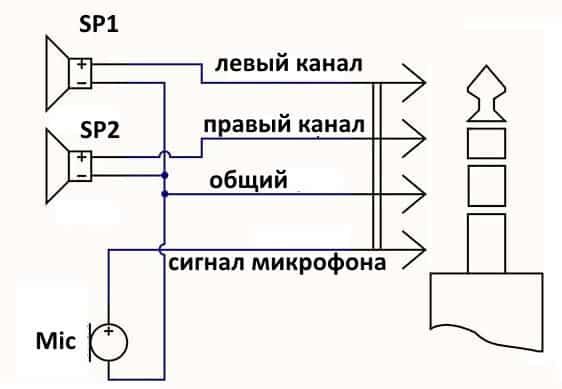 д.
д. - Пятипозиционные (TRRRS). Не распространенный коннектор, применяется производителем Sony в смартфоне Xperia Z для одновременного функционирования двух микрофонов, один из которых работает на шумоподавление. Совместим с TRRS.
Так же существуют гнезда двух типов: обычные, созданные под конкретную разновидность штекера и с переключателем — при вставлении штыря, устройство переключается из одного положения в другое.
Очень часто бывают ситуации, когда китайские разборные штекера, которые были установлены вместо монолитного поломанного «джека», не полностью заходят в гильзу или плохо фиксируются. Такие ситуации возможны при несоответствии диаметров гильзы и штекера. Поэтому, при выборе такого штекера вам желательно его внешний диаметр проверять штангенциркулем по всей рабочей длине.
Как узнать что неисправен разъем
Вставите в разъём рабочие наушники включите музыку. Если в работающих наушниках музыка не играет — у вас сломался разъём. Также если слышно шипение при шевелениях штекера — это значит что скоро полностью выйдет из строя разъём.
Также если слышно шипение при шевелениях штекера — это значит что скоро полностью выйдет из строя разъём.
Сейчас в основном везде используется распиновка проводов наушников с микрофоном приведённая на первой картинке ниже но также и существует другая о основном она используется на старых телефонах и в телефонах некоторых производителей. Различаются они тем, что контакты микрофона и земли поменяны местами.
Штекер на четыре жилы
Здесь есть два различных варианта.
- Обыкновенные наушники без микрофона и кнопок управления. К штекеру подводятся 4 проводка: минус от каждого динамика медного цвета и плюс (синий с красным или зеленый с красным). Для удобства минусы скручиваются в один жгут и в результате получается три жилки, которые необходимо припаять на свои конкретные места.
- Гарнитура с микрофоном. Здесь штекер имеет 4 вида контактов: по одному от каждого динамика, один для микрофона и остается место для припаивания общего провода или массы. Схематично такая пайка выглядит следующим образом:
Следует отметить, что цветовая маркировка может варьироваться в зависимости от фантазии производителя и является весьма условной. Провод левого канала может быть зелёным, белым или синим цветом. Провод правого канала всегда маркируется красным цветом. Общий провод – медный (лакированный или без изоляции), но может быть и белым, если белый цвет не задействован под левый канал.
Провод левого канала может быть зелёным, белым или синим цветом. Провод правого канала всегда маркируется красным цветом. Общий провод – медный (лакированный или без изоляции), но может быть и белым, если белый цвет не задействован под левый канал.
Схемы распиновки по производителям
Распиновка аудио Apple
- 1 — левый
- 2 — правый
- 3 — земля
- 4 — микрофон
iPod Nano (4th, 5th Gen), iPhone (1st, 2nd, 3rd, 4th Gen), iPod Shuffle (3rd Gen), Cell Phone Connection iPhone headphone (handsfree)
Распиновки аудио Lenovo
1 — левый
2 — правый
3 — земля
4 — микрофон
Lenovo Thinkpad Edge & X Series Notebook audio
Распиновки аудио Samsung
1 — левый
2 — правый
3 — земля
4 — микрофон
Samsung Galaxy S I9000, S8500 Wave headset EHS60AVNBE / EHS60ANNWEGSTA / EHS60ANNBECSTD/ GH59-09752A headsetSamsung Galaxy S2 i9100 headset should be compatible with Samsung Galaxy Note N7000, Samsung Galaxy Tab GT-P1000, P7100 Galaxy Tab 10.
Samsung i300, i330, i500, i700 handsfree / headset connector
Samsung OEM EHS64 Headset for Samsung Galaxy SIII GT-i9305 and some others
Samsung Series 9 Notebook headset (NP900X3D-A02DE)
Samsung SPH-a420, a580, a640, m220, m240, m300, m320, m330, Rant m540, Exclaim m550 SCH-R451C headset Samsung headset P/N: AEP010SLEB/STD
Samsung SPH-A880, SCH-U620, SCH-U540, SPH-M500, SCH-A950, SCH-A870, SCH-A930, SPH-A920, SPH-A940, SCH-A970, SPH-A900 BLADE, A900M, SCH-A990, SCH-U740 AEP204VBEB/STD Headset / Music
В некоторых моделях Самсунга контакт массы и микрофон могут меняться местами!
Самостоятельная замена штекера 3,5
Нам понадобится ножик, паяльник, припой, канифоль. Отрезаем 5-10 см провода от штекера, убираем всю изоляцию со штекера, запомните последовательность проводов по цветам (иногда они отличаются). Зачистите провода и припаяйте их к 3.5 мм разъёму. Место пайки лучше залить термоклеем и сжать термоусадкой, так соединение прослужит значительно дольше. Подробнее о ремонте читайте тут
Отрезаем 5-10 см провода от штекера, убираем всю изоляцию со штекера, запомните последовательность проводов по цветам (иногда они отличаются). Зачистите провода и припаяйте их к 3.5 мм разъёму. Место пайки лучше залить термоклеем и сжать термоусадкой, так соединение прослужит значительно дольше. Подробнее о ремонте читайте тут
Принципиальные электросхемы, подключение устройств и распиновка разъёмов
В результате постоянных сгибов провода возле штекера 3,5″ типа Джек, могут появляться шумы в наушниках при шевелении соединения штекера с проводом, а то и вовсе будет пропадать звук на одном из наушнике. Иногда происходит обрыв общего провода, тогда звук искажается: почти полностью пропадают высокие и средние частоты. Это происходит из-за того, что правый и левый усилители телефона включаются в противофазе и их выходные сигналы почти полностью компенсируют друг друга.
Также бывает, что просто пропадает стерео-эффект. Или звука в ушах нет, но микрофон работает, или наоборот. А бывает из-за обрыва микрофонного провода вместе с микрофоном перестают работать кнопки управления на шнуре гарнитуры.
А бывает из-за обрыва микрофонного провода вместе с микрофоном перестают работать кнопки управления на шнуре гарнитуры.
Если у вас такие симптомы — советуем найти схему своего штекера и перепаять разъем, тем более по этой инструкции можно такое сделать самостоятельно даже без особого опыта паяния.
Итак, разъемное соединение типа TRS предназначено для коммутации между собой приборов, например, наушников и плеера. Устройство состоит из штекера (plug) и гнезда (jack). Зачастую данный разъем просто ломается в том месте где провода заходят в сам разъем. Из-за этого у нас с вами может не работать либо правый или левый наушник или оба сразу. Причем иногда появляются посторонние шумы из-за обрывы провода в самом разъеме jack 3.5.
Вообще стоит отметить, что сама абревиатура TRS произошла от английских слов: tip (кончик), ring (кольцо) и sleeve (гильза). Среди русскоязычного населения установилось понятие, что «джеки» — это сам штекер, поэтому если употреблять в повседневной жизни первоначальное название разъема TRS, многие не поймут, о чем идет речь.
Типы штекеров и область применения
В зависимости от диаметра рабочей поверхности коннекторы подразделяются на:
- Микро jack 2.5 мм. Ими оборудуются небольшие портативные устройства, такие как телефоны, плееры и т. д.
- Мини jack 3.5. Устанавливаются в приборы бытового назначения: компьютеры, телевизоры и т. д. К тому же распиновка jack 3.5 предельна проста.
- Большой jack 6.35. В основном применяется в профессиональной технике: электромузыкальных инструментах, мощных акустических усилителях, но могут встраиваться в бюджетную аппаратуру, такую как микрофоны для караоке, металлоискатели.
По количеству выходов (pin) «джеки» подразделяются на:
- Двухконктактные (TS). По ним осуществляется передача несимметричного сигнала, например, на наушники подается моно сигнал или при помощи микрофона осуществляется аудио запись.
- Трехконтактные (TRS).
 При помощи них можно передавать и несимметричный сигнал, при этом контакты 2 и 3 соединяются перемычкой, и симметричный.
При помощи них можно передавать и несимметричный сигнал, при этом контакты 2 и 3 соединяются перемычкой, и симметричный. - Четырехпиновые (TRRS). Они могут сразу передавать видео и аудио информацию. Четырехконтактными разъемами оборудуются, в основном, современные телефоны, планшеты, видеопроигрыватели и т. д.
- Пятипозиционные (TRRRS). Не распространенный коннектор, применяется производителем Sony в смартфоне Xperia Z для одновременного функционирования двух микрофонов, один из которых работает на шумоподавление. Совместим с TRRS.
Так же существуют гнезда двух типов: обычные, созданные под конкретную разновидность штекера и с переключателем — при вставлении штыря, устройство переключается из одного положения в другое.
Очень часто бывают ситуации, когда китайские разборные штекера, которые были установлены вместо монолитного поломанного «джека», не полностью заходят в гильзу или плохо фиксируются. Такие ситуации возможны при несоответствии диаметров гильзы и штекера. Поэтому, при выборе такого штекера вам желательно его внешний диаметр проверять штангенциркулем по всей рабочей длине.
Поэтому, при выборе такого штекера вам желательно его внешний диаметр проверять штангенциркулем по всей рабочей длине.
Как узнать что неисправен разъем
Вставите в разъём рабочие наушники включите музыку. Если в работающих наушниках музыка не играет — у вас сломался разъём. Также если слышно шипение при шевелениях штекера — это значит что скоро полностью выйдет из строя разъём.
Сейчас в основном везде используется распиновка проводов наушников с микрофоном приведённая на первой картинке ниже но также и существует другая о основном она используется на старых телефонах и в телефонах некоторых производителей. Различаются они тем, что контакты микрофона и земли поменяны местами.
Штекер на четыре жилы
Здесь есть два различных варианта.
- Обыкновенные наушники без микрофона и кнопок управления. К штекеру подводятся 4 проводка: минус от каждого динамика медного цвета и плюс (синий с красным или зеленый с красным). Для удобства минусы скручиваются в один жгут и в результате получается три жилки, которые необходимо припаять на свои конкретные места.

- Гарнитура с микрофоном. Здесь штекер имеет 4 вида контактов: по одному от каждого динамика, один для микрофона и остается место для припаивания общего провода или массы. Схематично такая пайка выглядит следующим образом:
Следует отметить, что цветовая маркировка может варьироваться в зависимости от фантазии производителя и является весьма условной. Провод левого канала может быть зелёным, белым или синим цветом. Провод правого канала всегда маркируется красным цветом. Общий провод – медный (лакированный или без изоляции), но может быть и белым, если белый цвет не задействован под левый канал.
Схемы распиновки по производителям
Распиновка аудио Apple
- 1 — левый
- 2 — правый
- 3 — земля
- 4 — микрофон
iPod Nano (4th, 5th Gen), iPhone (1st, 2nd, 3rd, 4th Gen), iPod Shuffle (3rd Gen), Cell Phone Connection iPhone headphone (handsfree)
Распиновки аудио Lenovo
1 — левый
2 — правый
3 — земля
4 — микрофон
Lenovo Thinkpad Edge & X Series Notebook audio
Распиновки аудио Samsung
1 — левый
2 — правый
3 — земля
4 — микрофон
Samsung Galaxy S I9000, S8500 Wave headset EHS60AVNBE / EHS60ANNWEGSTA / EHS60ANNBECSTD/ GH59-09752A headsetSamsung Galaxy S2 i9100 headset should be compatible with Samsung Galaxy Note N7000, Samsung Galaxy Tab GT-P1000, P7100 Galaxy Tab 10. 1, 4G LTE, C3530, Ch@t 350, Galaxy 551 i5510, Galaxy 550 I5500, E2330, I100 Gem, i220 Code, i350 Intrepid, I9003 Galaxy SL, I9100 Galaxy S II, i997 Infuse 4G, Google/Samsung Nexus S I9023/I9020, Ch@t 335 S3350, Galaxy mini S5570, Wave 525 S5250, Star II S5260, Wave II S8530, S5780 Wave 578, Wave 533 S5330, Galaxy Gio S5660, Wave 723 S7230, Galaxy Ace S5830, Galaxy Fit S5670, Galaxy S 4G, Galaxy S WiFi 5.0, R910 Galaxy Indulge, S3850 Corby II, M190 Galaxy S Hoppin, M210S Wave2, M220L Galaxy Neo, M580 Replenish, C6712 Star II DUOS
1, 4G LTE, C3530, Ch@t 350, Galaxy 551 i5510, Galaxy 550 I5500, E2330, I100 Gem, i220 Code, i350 Intrepid, I9003 Galaxy SL, I9100 Galaxy S II, i997 Infuse 4G, Google/Samsung Nexus S I9023/I9020, Ch@t 335 S3350, Galaxy mini S5570, Wave 525 S5250, Star II S5260, Wave II S8530, S5780 Wave 578, Wave 533 S5330, Galaxy Gio S5660, Wave 723 S7230, Galaxy Ace S5830, Galaxy Fit S5670, Galaxy S 4G, Galaxy S WiFi 5.0, R910 Galaxy Indulge, S3850 Corby II, M190 Galaxy S Hoppin, M210S Wave2, M220L Galaxy Neo, M580 Replenish, C6712 Star II DUOS
Samsung i300, i330, i500, i700 handsfree / headset connector
Samsung OEM EHS64 Headset for Samsung Galaxy SIII GT-i9305 and some others
Samsung Series 9 Notebook headset (NP900X3D-A02DE)
Samsung SPH-a420, a580, a640, m220, m240, m300, m320, m330, Rant m540, Exclaim m550 SCH-R451C headset Samsung headset P/N: AEP010SLEB/STD
Samsung SPH-A880, SCH-U620, SCH-U540, SPH-M500, SCH-A950, SCH-A870, SCH-A930, SPH-A920, SPH-A940, SCH-A970, SPH-A900 BLADE, A900M, SCH-A990, SCH-U740 AEP204VBEB/STD Headset / Music
В некоторых моделях Самсунга контакт массы и микрофон могут меняться местами!
Самостоятельная замена штекера 3,5
Нам понадобится ножик, паяльник, припой, канифоль. Отрезаем 5-10 см провода от штекера, убираем всю изоляцию со штекера, запомните последовательность проводов по цветам (иногда они отличаются). Зачистите провода и припаяйте их к 3.5 мм разъёму. Место пайки лучше залить термоклеем и сжать термоусадкой, так соединение прослужит значительно дольше. Подробнее о ремонте читайте тут
Отрезаем 5-10 см провода от штекера, убираем всю изоляцию со штекера, запомните последовательность проводов по цветам (иногда они отличаются). Зачистите провода и припаяйте их к 3.5 мм разъёму. Место пайки лучше залить термоклеем и сжать термоусадкой, так соединение прослужит значительно дольше. Подробнее о ремонте читайте тут
Распиновка наушников
Под распиновкой понимают расположение выводов на разъемах наушника в соответствии со схемой устройства. Эти сведения необходимы для определения места неисправности наушников, проведения восстановления его неработоспособности.
Виды разъемов наушников
В современных наушниках, предназначенных для подключения к мобильным устройствам, аудиотехнике, телевизорам, в основном, применяется три типоразмера разъемов по диаметру гнезда подключения:
- 2,5 миллиметра – микро Jack;
- 3,5 миллиметра – мини Jack;
- 6,25 – большой Jack.
Большой Jack нашел применение в аудиотехнике, усилителях мощности. Его также используют в караоке-устройствах. Микро-jack применяется в миниатюрных плейерах, раньше часто применяли в небольших телефонах.
Его также используют в караоке-устройствах. Микро-jack применяется в миниатюрных плейерах, раньше часто применяли в небольших телефонах.
В современных смартфонах, мобильной и бытовой технике наибольшее применение получили мини-Jack разъемы. По количеству контактов mini-jack разъемы классифицируются на:
- двухконтактные;
- трехконтактные;
- четырехконтактные.
Вид разъемов наушников
Двухконтактные наушники с начала 2000-х годов потеряли свою актуальность: большинство радиоприемников, даже простейших, где они, в основном, использовались, перешли на стандарт стереоприема.
Трех- и четырехконтактные наушники имеют отдельные каналы для воспроизведения сигналов правого и левого канала. При этом они совместимы с моносигналом, в таком случае правый и левый наушники соединяются параллельно, обеспечивая монозвучание.
В четырехконтактных разъемах дополнительно имеется вход для микрофона, совмещенный с кнопкой управления.1317061976.gif) Такие разъемы в большинстве случаев служат для подключения наушников к смартфонам.
Такие разъемы в большинстве случаев служат для подключения наушников к смартфонам.
Схема наушников
Схема электрическая наушников трехконтактных.
Схема распайки Jack-разъема (в разрезе).
В большинстве качественных наушников проводники, ведущие к наушникам выполнены экранированным кабелем. Он состоит из центральной изолированной жилы и экрана в виде плетеного кабеля.
Рекомендации: Как припаять штекер наушников , Как разобрать наушники: инструкция с пошаговым фото ремонта всех элементов гарнитуры , Распайка наушников
Центральная жила может быть выполнена дополнительно в лаковой изоляции, с влетением шелковой нити для большей устойчивости к излому и растяжению. Процесс пайки таких проводников в случае повреждения технологически сложен, необходимо иметь навыки, специальный флюс и легкоплавкий припой.
Трехконтактный разъем для наушников имеет международную классификацию TRS. Расшифровка аббревиатуры понятна из приведенного ниже рисунка.
Если разъем наушника оборвался, или в нем обломались проводники, можно заменить разъем на новый. Штатные разъемы наушников, как правило, неразборные.
Необходимо приобрести разборный разъем, проверить соответствие цвета проводника схеме подключения и с помощью паяльника, припоя, флюса и ножа сначала залудить провода, затем контакты подключения к разъему, далее выполнить распайку.
Распайка производится в соответствии с монтажной схемой.
Четырехконтактный разъем имеет классификацию TRRS.
Распиновка разъемов TRRS может быть выполнена в двух вариантах: CTIA и OMTP.
В наушниках с четырехконтактным обычно устанавливается микрофон и кнопка. Схема распиновки четырехконтактного разъема CTIA.
Нажатие кнопки блокирует микрофон.
При покупке наушников с четырехконтактным разъемом для мобильного устройства необходимо установить, какой тип разъема необходим. Как видно из распиновки, изображенной на рисунке выводы «общий» и «микрофон» в данных типах «перепутаны».
Одни и те же марки телефонов, но выполненные в китайском исполнении, могут иметь наушники с OMTP распиновкой. Если подключить неподходящую распиновку, звук в наушниках будет искажен, микрофон может выйти из строя. В таком случае требуется перепаивать контакты разъема в соответствии со схемой.
В продаже имеются переходники с одного стандарта на другой.
Проверка распиновки наушников нестандартных разъемов
В некоторых мобильных устройствах и GSM телефонах, в большинстве случаев, прежних годов выпуска применялись телефоны с оригинальными специальными разъемами. В таких случаях с помощью поисковиков можно найти оригинальную распиновку разъемов наушников. Она может иметь разные схемы подключения, например, изображенную на рисунке.
Если наушники таких устройств выйдут из строя, можно обрезать кабель наушника, приобрести новую гарнитуру, и произвести монтаж новых наушников в соответствии со схемой.
При отсутствии информации в интернете можно самостоятельно определить распиновку наушников. Для этого необходимо выполнить следующие действия:
Для этого необходимо выполнить следующие действия:
- разобрать корпуса динамической системы наушников, для этого можно использовать активный растворитель;
- прозвонить между собой выводы динамиков наушников, Нулевое сопротивление будет соответствовать общему проводу;
- прозвонить контакты разъема с общим проводом, номер контакта, при котором мультиметр покажет сопротивление близкое к нулю, будет контактом подключения общего провода;
- аналогичным образом следует произвести прозвонку к противоположным контактам динамаков наушников;
- для гарнитуры с микрофоном производят поиск подключения к контактам разъема для каждого вывода по отдельности.
Общие рекомендации
Разъемы TRS типа имеют стандартную распиновку. Слабая слышимость в наушниках может быть следствием обрыва общего провода либо несоответствия выходного сопротивления усилителя мобильного устройства с сопротивлением динамической системы наушников.
Разъемы TRRS имеют два типа распиновки: CTIA и OMTP. Установка наушников с «неродной» распиновкой приводит к искажению звукового сигнала, может привести к неисправности микрофона.
Установка наушников с «неродной» распиновкой приводит к искажению звукового сигнала, может привести к неисправности микрофона.
Тематические материалы: Как подключить беспроводные наушники к телефону , Как правильно настроить микрофон наушников на компьютере с Windows , Как правильно прогреть наушники и нужно ли это делать , Как самостоятельно починить наушники, если один перестал работать , Как улучшить качество звука в наушниках , Наушник не работает: диагностика поломки, способы ремонта , Нет звука в наушниках , Ремонт наушников своими руками , Самостоятельное изготовление простых наушников и гарнитуры с микрофоном
Распиновка штекера и гнезда на 3.5 мм под наушники с микрофоном
Устройства, способные воспроизводить медиафайлы, транслировать музыку, совершать звонки и прочее, оснащаются разъемом 3,5 мм для подключения гарнитуры или наушников. Смартфоны или планшеты не являются исключением. Редкие модели современных аппаратов не имеют гнезда для подключения jack 3. 5.
5.
Со временем могут возникнуть сложности при использовании наушников на устройстве.
Проверяем, подключён ли Блютуз
Если вы используете беспроводную гарнитуру с применением Блютуз, то, скорее всего, данная функция отключена. Нужно её включить, и наушники заработают. Если же вы используете обычную гарнитуру, то телефон определит их в независимости от функций Блютуз. Но, могут быть исключения. Для решения данной проблемы нужно:
- Для начала, нужно зайти в настройки;
- Затем, находим вкладку Блютуз;
- Проверяем, включена ли она, и сопряжена ли она с вашим смартфоном, или нет?
- Если функция включена, её нужно отключить;
- После этого, наушники должны заработать.
Нам осталось проверить наушники. Если гарнитура заработала, мы решили проблему. Если же нет, будем исправлять дальше.
Самостоятельная замена штекера 3,5
Нам понадобится ножик, паяльник, припой, канифоль. Отрезаем 5-10 см провода от штекера, убираем всю изоляцию со штекера, запомните последовательность проводов по цветам (иногда они отличаются). Зачистите провода и припаяйте их к 3.5 мм разъёму. Место пайки лучше залить термоклеем и сжать термоусадкой, так соединение прослужит значительно дольше. Подробнее о ремонте читайте тут
Зачистите провода и припаяйте их к 3.5 мм разъёму. Место пайки лучше залить термоклеем и сжать термоусадкой, так соединение прослужит значительно дольше. Подробнее о ремонте читайте тут
Почистите разъем
Гнездо для наушников как любое отверстие со временем забивается пылью, соринками и ворсом с одежды. Когда мусора соберется достаточно, он начнет препятствовать передаче сигнала.
Посветите в гнездо фонариком и посмотрите, нет ли внутри постороннего предмета или грязи. Следующий шаг – прочистить гнездо. Это можно сделать разными способами, самый простой – подуть внутрь или использовать баллончик со сжатым воздухом. Это поможет удалить большую часть пыли.
Почистить гнездо можно и ватной палочкой небольшого диаметра, но делать это нужно аккуратно, так как неосторожное движение повредит контакты, а новые поломки сейчас ни к чему. Капля спирта или чистящей жидкости поможет избавиться от засохшей грязи.
После процедуры еще раз посветите фонариком и проверьте, насколько гнездо чистое. Если результат устраивает, попробуйте подключить наушники снова.
Если результат устраивает, попробуйте подключить наушники снова.
Очистите микроразъём для наушников от грязи
Вы носите телефон в кармане или сумке? Пыль, мелкие ворсинки и мусор набиваются в микроразъём для наушников со временем. Это один из факторов того, почему не работает разъём, поскольку грязь блокирует соединение между наушниками и гнездом, поэтому:
- взгляните на микроразъём, чтобы увидеть загрязнения в нём
- попытайтесь очистить гнездо от пыли и ворса, скопившегося в нём
Очистку можно произвести с помощью баллончика со сжатым воздухом. Как вариант, используйте ёршик для чистки зубов, который можно приобрести в аптеке. Очень аккуратно, без резких движений прочищайте разъём ёршиком, ни в коем случае не вдавливайте его вовнутрь, иначе вы повредите устройство.
Использовать ватный тампон со спиртом или духами не советуем, таким образом, в гнезде могут осесть ворсинки ваты, отдушки духов останутся на стенках отверстия, и будут препятствовать нормальной работе наушников.
Чтобы сохранить разъём в чистоте, можно использовать пылезащитные заглушки, которые можно заказать в интернете.
Схемы распиновки по производителям
Распиновка аудио Apple
- 1 — левый
- 2 — правый
- 3 — земля
- 4 — микрофон
iPod Nano (4th, 5th Gen), iPhone (1st, 2nd, 3rd, 4th Gen), iPod Shuffle (3rd Gen), Cell Phone Connection iPhone headphone (handsfree)
Распиновки аудио Lenovo
1 — левый 2 — правый 3 — земля 4 — микрофон
Lenovo Thinkpad Edge & X Series Notebook audio
Распиновки аудио Samsung
1 — левый 2 — правый 3 — земля 4 — микрофон
Samsung Galaxy S I9000, S8500 Wave headset EHS60AVNBE / EHS60ANNWEGSTA / EHS60ANNBECSTD/ GH59-09752A headsetSamsung Galaxy S2 i9100 headset should be compatible with Samsung Galaxy Note N7000, Samsung Galaxy Tab GT-P1000, P7100 Galaxy Tab 10.1, 4G LTE, C3530, [email protected] 350, Galaxy 551 i5510, Galaxy 550 I5500, E2330, I100 Gem, i220 Code, i350 Intrepid, I9003 Galaxy SL, I9100 Galaxy S II, i997 Infuse 4G, Google/Samsung Nexus S I9023/I9020, [email protected] 335 S3350, Galaxy mini S5570, Wave 525 S5250, Star II S5260, Wave II S8530, S5780 Wave 578, Wave 533 S5330, Galaxy Gio S5660, Wave 723 S7230, Galaxy Ace S5830, Galaxy Fit S5670, Galaxy S 4G, Galaxy S WiFi 5.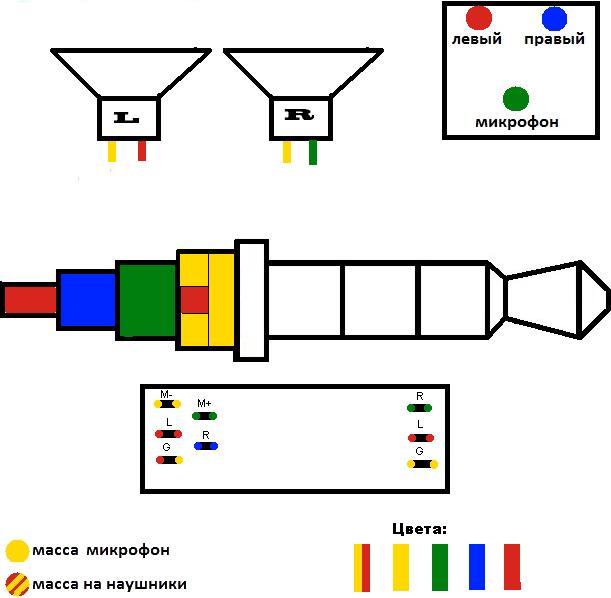 0, R910 Galaxy Indulge, S3850 Corby II, M190 Galaxy S Hoppin, M210S Wave2, M220L Galaxy Neo, M580 Replenish, C6712 Star II DUOS
0, R910 Galaxy Indulge, S3850 Corby II, M190 Galaxy S Hoppin, M210S Wave2, M220L Galaxy Neo, M580 Replenish, C6712 Star II DUOS
Samsung i300, i330, i500, i700 handsfree / headset connector
Samsung OEM EHS64 Headset for Samsung Galaxy SIII GT-i9305 and some others
Samsung Series 9 Notebook headset (NP900X3D-A02DE)
Samsung SPH-a420, a580, a640, m220, m240, m300, m320, m330, Rant m540, Exclaim m550 SCH-R451C headset Samsung headset P/N: AEP010SLEB/STD
Samsung SPH-A880, SCH-U620, SCH-U540, SPH-M500, SCH-A950, SCH-A870, SCH-A930, SPH-A920, SPH-A940, SCH-A970, SPH-A900 BLADE, A900M, SCH-A990, SCH-U740 AEP204VBEB/STD Headset / Music
В некоторых моделях Самсунга контакт массы и микрофон могут меняться местами!
Вирусы
Одним из внешних факторов, влияющих на работу устройств и системы в целом, являются вредоносные программы. Их выявление и устранение – это следующий этап диагностики и решения сегодняшней проблемы. Вирусы способны, внедряясь в системные файлы или драйвера, а в некоторых случаях подменяя их своими, приводить к некорректной работе девайсов, сбою настроек и даже к физическим неисправностям. После проверки параметров звука и отката Виндовс следует заняться сканированием на предмет обнаружения вредителей.
После проверки параметров звука и отката Виндовс следует заняться сканированием на предмет обнаружения вредителей.
Подробнее: Борьба с компьютерными вирусами
Почему загорается значок гарнитуры, если подключение отсутствует
Гарнитура высветиться, если присутствуют неисправности в системе работы телефона, вне зависимости от модели (android, fly, honor, huawei, lg, meizu, texet, xiaomi, zte, айфон, алкатель, лайт, нокиа, филипс, самсунг, асус). Перед тем, как начать ремонт, необходимо определить причину, почему иконка выводится на дисплей.
Постоянно горит символ наушников
Это программный сбой часто становится причиной негативных эмоций пользователей смартфонов. Несанкционированное появление символа – некорректно работающая программа, перебивающая функционирование в штатном режиме всех приложений, в том числе сказывающаяся на работе микрофона телефона. Не удивляйтесь, если во время разговора по телефону, собеседник скажет, что он вас плохо слышит.
Например, высвечивается сообщение о том, что звонки переведены на громкую связь.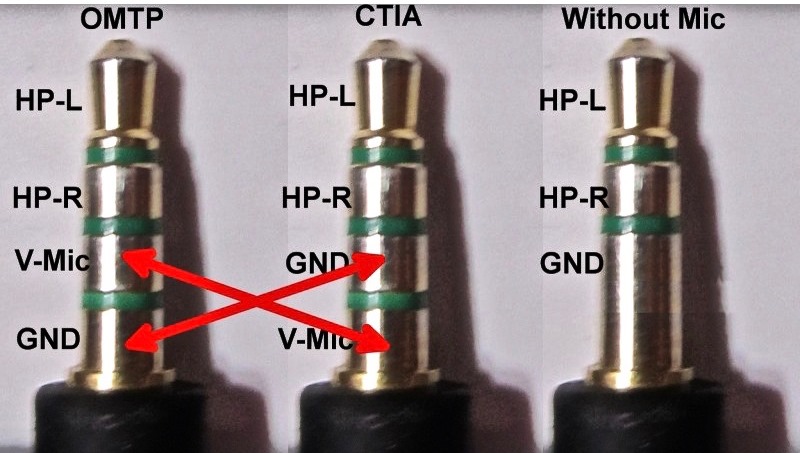
Если значок не исчезает, хотя должен пропадать – это свидетельство серьезных неполадок с телефоном. Причин возникновения сбоя, немало.
Попробуйте другие наушники
С помощью других наушников мы выясним, кроется ли неисправность в разъеме или в самих наушниках. Поэтому мы можем попробовать подключить к телефону другие наушники, чтобы посмотреть, работают ли они и позволяют ли они нормально воспроизводить музыку или нет. Вы также можете проверить наушники, которые изначально использовали, на другом устройстве, чтобы определить, работают они или нет.
Эти тесты помогут нам узнать, где находится источник неисправности. Если причиной сбоя являются наушники, то решение очень простое, нам просто нужно использовать другие наушники на телефоне. Если проблема возникает из-за разъема на телефоне, тогда решение может быть более сложным.
Проверьте настройки звука и перезагрузите устройство
Существует также вероятность того, что проблема не в разъеме или наушниках, которые вы используете, а в настройках аудио устройства.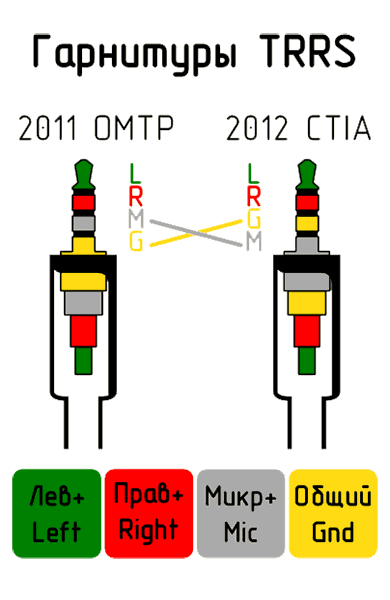 Если это так, вы сможете разобраться в кратчайшие сроки. Просто откройте настройки аудио на вашем устройстве и проверьте уровень громкости, а также любые другие настройки, которые могут отключить звук.
Если это так, вы сможете разобраться в кратчайшие сроки. Просто откройте настройки аудио на вашем устройстве и проверьте уровень громкости, а также любые другие настройки, которые могут отключить звук.
Обычно таких настроек на смартфоне не так много, поэтому вы должны найти проблему более или менее сразу. Если есть, то есть.
Если кажется, что все в порядке, можно попробовать другое простое исправление — перезагрузка устройства. Иногда это может решить множество проблем, связанных со смартфоном, и занимает меньше минуты. Просто нажмите и удерживайте кнопку питания, выберите параметр перезагрузки, подождите, пока устройство снова включится, а затем проверьте, сохраняется ли проблема.
Обратиться в сервисный центр
Если ни одно из исправлений, перечисленных выше, не работает, это означает, что проблема не настолько незначительна, как хотелось бы. Если на Ваше устройство все еще распространяется гарантия, лучше всего обратиться к продавцу или производителю. В некоторых случаях это может занять некоторое время, но по крайней мере это бесплатно.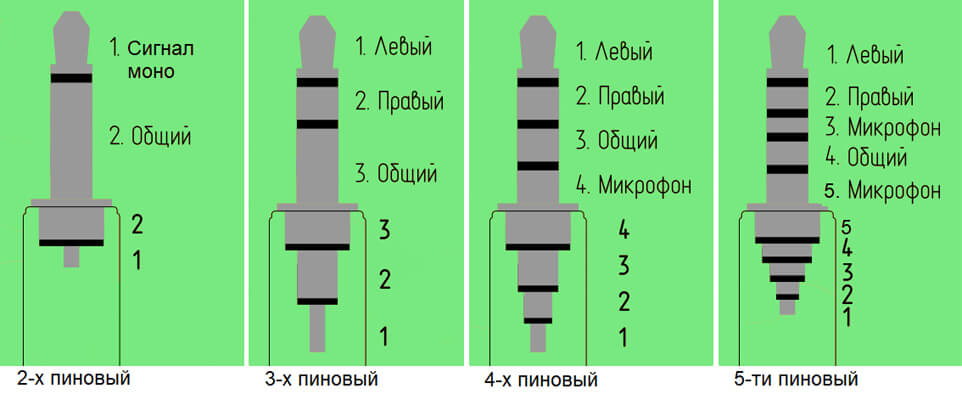
Возможно, Вам придется отремонтировать устройство за свой счет, но, по крайней мере, Вы сможете снова использовать разъем для наушников. В противном случае Вы можете просто выбрать беспроводные наушники Bluetooth, что также решит проблему.
Источники
- https://upgrade-android.ru/stati/stati/4006-chto-delat-esli-ne-rabotaet-raz-em-naushnikov.html
- https://info-kibersant.ru/ne-rabotaet-razem-dlya-naushnikov.html
- https://SetPhone.ru/stati/ne-rabotaet-razem-dlya-naushnikov-vot-5-sposobov-eto-ispravit/
- https://pro-naushniki.ru/vidy-naushnikov/dlya-noutbukov/ne-rabotaet-razem-dlya-naushnikov
- https://itznaniya.ru/chto-delat-esli-na-ustrojstve-android-ne-rabotaet-razem-dlya-naushnikov/
- https://android-example.ru/useful-articles/chto-delat-esli-ne-rabotaet-razem-dlya-naushnikov/
Распиновка мини джека (mini jack 3.5 mm) + пайка (ремонт)
В данной статье разберём, какие виды штекеров бывают, что такое распиновка (мини джека и не только), и какие виды существуют. Также рассмотрим ремонт штекера наушников, пайку mini jack 3,5 mm. Всё это совершенно не сложно, главное знать буквально пару нюансов.
Также рассмотрим ремонт штекера наушников, пайку mini jack 3,5 mm. Всё это совершенно не сложно, главное знать буквально пару нюансов.
Содержание статьи:
- Распиновка мини джека – mini jack 3.5 mm ⭐
1.1 Какие есть виды штекеров в наушниках? - Пайка джека и миниджека 3.5. +Видео
2.1 Как найти место перелома провода в наушниках?
2.2 Что нужно, чтобы припаять штекер?
2.3 Ремонт штекера – подробная инструкция
1. Распиновка мини джека – mini jack 3.5 mm
Распиновка штекера mini jack 3.5 mm и её понимание важно для ремонта наушников. Но изучить распиновку мини джека любому владельцу проводных наушников можно и для общего развития. Схема распиновки контактов на micro-jack 2,5 мм будет аналогичной.
Пины, грубо говоря, – это метализированные контакты штекера.
Черные (либо иного цвета) разделители между пинами – это пластмасса изолятора, которая не дает произойти замыканию между контактами штекера. Примеры распиновки показаны на картинке ниже.
Примеры распиновки показаны на картинке ниже.
- Штекер (mini jack) наушников на 2 контакта (распиновка). Встречается редко. В основном используется для подключения микрофонов, а так же в старых радио-приёмниках в выходах под наушники.
- Штекер (миниджек) наушников на 3 пина. Универсальная схема для всех девайсов. Наушники с такой распиновкой миниджека будут работать на всех устройствах, не зависимо от года выпуска, фирмы и модели. Недостатком является отсутствие возможности подключения микрофона и кнопки/кнопок управления в режиме гарнитуры. Для такого существуют 4-пиновые штекеры.
- Миниджек на 4 пина – распиновка штекера наушников с микрофоном. Распайка данного штекера похожа на трехпиновый. Отличием является разделенный пополам контакт массы. Это дает нам еще один пин, через который подключается канал микрофона и кнопки управления. Наушники в таком варианте исполнения часто называют гарнитурой.

В 2012 году был пересмотрен стандарт распиновки в данном штекере. Контакт 3 (общий) и контакт 4 (микрофон) поменялись местами. На картинке выше представлена распайка после 2012 года, то есть современная.
- Mini jack на 5 контактов (распиновка). Применяется достаточно редко. В отличие от четырех-пинового, в данном штекере не один канал микрофона, а целых два. Они нужны, например, для реализации системы активного шумоподавления в внутриканальных (вакуумных) наушниках, в которых установлено по микрофону в наушнике
Наглядно о перепайке такого штекера вы можете узнать в этом видео:
1. 1 Виды штекеров в наушниках
1 Виды штекеров в наушниках
Какие есть виды штекеров в наушниках?
В современных наушниках в основном используют следующие виды штекеров:
- 2,5 миллиметровый micro-jack. Формат старый, но применяется и сейчас. Распространён (хоть и не особо) как штекер для балансного подключения наушников и как штекер для подключения кабеля к чаше.
- 3,5 миллиметровый mini-jack. Cамый популярный вид соединения для наушников в мире.
- 6,3 миллиметровый jack. Используется в концертной и студийной аудио аппаратуре — усилители, микрофоны, микшеры, наушники. Или в «домашних» наушниках. В дорогих и не очень.
- Другие виды штекеров. У Sony есть своё «видение» балансного подключения – 4,4 мм jack. Традиционное решение для ограничения в экосистеме. Есть также относительно распространённые штекеры для подключения высококачественных аудиофильских наушников, наприме XLR и mini XLR.
Можно выделить и несколько совершенно других типов штекеров для наушников:
- USB (в том числе Type-С)
- Lightning (для техники Apple)
- Наушники без штекера или беспроводные наушники 😉
- Фирменные (проприетарные) штекеры разных брендов.
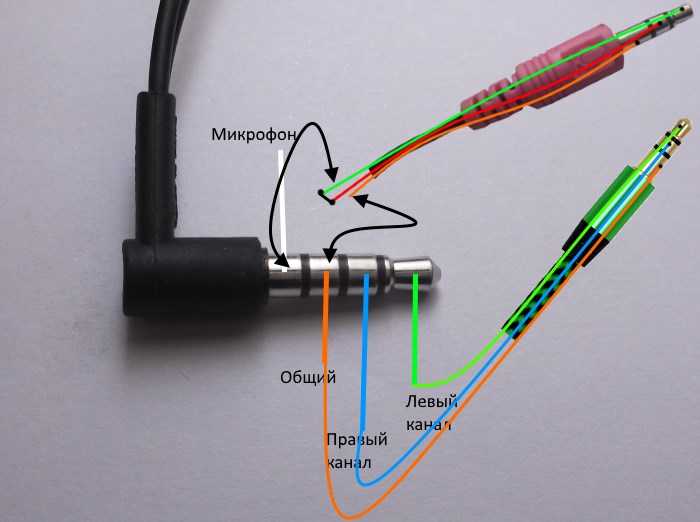
2. Пайка джека и миниджека 3.5
Ремонт штекера наушников (с микрофоном)
Ремонт штекера (пайка 3,5 мм джека) – это не так уж и сложно. Достаточно иметь нормальный паяльник, более-менее прямые руки и минимальный объём знаний. Вот именно их-то (инструкцию по ремонту джека) мы и предлагаем, как говорится, вашему вниманию. 🙂
- Определить место и тип поломки (перелом провода районе штекера).
- Определить количество пинов (контактов) в штекере.
- Разобрать штекер (извлечь металлическую часть штекера с корпуса).
- Зачистить и залудить паяльником обрезанный провод.
- Определить распайку жил.
- Припаять жилки провода на зачищенные контакты штекера.
- Скрепить оплетку провода с «хвостом» штекера (местом где располагаются контакты).
- Надеть термоусадочную трубку и «усадить» источником тепла.

Ниже разберём всё более детально. Также есть полезное и наглядное видео.
2.1 Как найти место перелома провода в наушниках
2.1 Как найти место перелома провода в наушниках?
Определимся с тем местом, где мы будем ремонтировать перелом провода. Если визуально определить место перелома провода не удается, найти его помогут следующие действия:
- Вставить штекер наушников в источник звука (телефон, мп3 плеер, ноутбук, компьютер и т.д.)
- Включить музыку на устройстве.
- Вставить правильно наушники в уши (левый в левое, а правый – в правое 😀 )
- Закрепить участок провода от штекера до наушников.

- Поочередно изгибать кабель в «слабых» местах: в районе штекера, разветвления, корпуса микрофона, корпуса наушников.
При перегибе в районе штекера за частую звук появляется и исчезает в одном либо обеих наушниках. Таким образом мы определились с местом ремонта. Можно, конечно, и прозвонить, но это не спортивно. 😆
2.2 Что нужно, чтобы припаять штекер
2.2 Что нужно, чтобы припаять штекер?
- Паяльник (можно самый простой)
- Олово (желательно не самое дешевое)
- Канифоль
- Канцелярский нож (можно просто лезвие от него)
- Супер-клей (любой)
- Нитки (любые простые тонкие)
- Термоусадка: 2 штуки по 1-1,5 см, диаметром 4 и 3 мм (по цвету провода наушников)
- Мультиметр (необязательно, но желательно, это существенно облегчит работу по определению распайки в проводе)
2.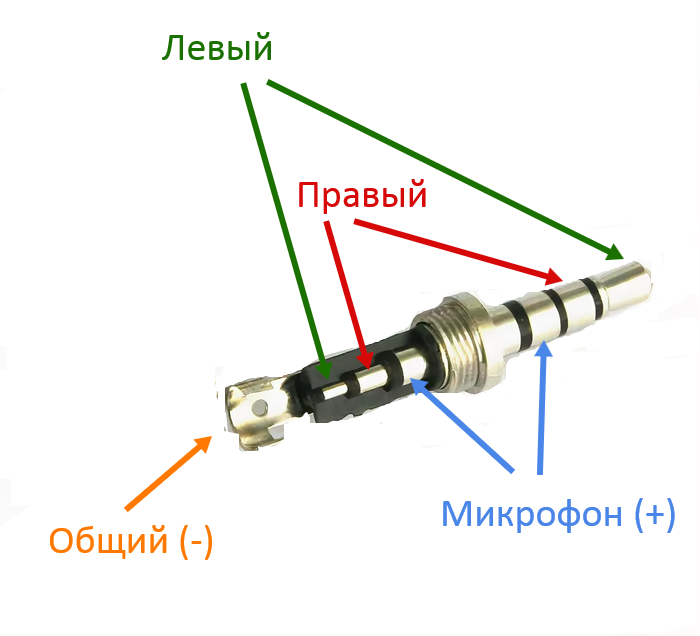 3 Ремонт штекера – подробная инструкция
3 Ремонт штекера – подробная инструкция
2.3 Ремонт штекера
Как припаять провода наушников к штекеру?
- Обрезаем провод возле штекера. Там, где дальше провод целый, чаще всего – это 2-4 см от штекера
- Снимаем оплетку разогретым жалом паяльника на обрезанном проводе как показано в видео.
- Видим разноцветные жилы. Их в штекере может быть от трех до десяти.
- Если жил три: желтая – обычно масса, красная – правый канал, зеленая – левый.
- Если штекер 3-х пиновый, а жилы четыре, два провода – это две массы, которые паяются на один контакт. Красный правый, зеленый левый.
- Проверить точную распайку можно мультиметром. Ставим положение на мультиметре положение 200 Ом. Прозваниваем жилки по очереди во все возможных вариантах. При этом наушники находятся в ушах. В момент прозвонки конкретного наушника на приборе должны быть показания в диапазоне от 15 до 60 Ом, а в наушнике характерный треск.

6.1 Если попадаете щупами сразу в два канала наушников, то треск будет в обоих наушниках, а показания удваиваются. В случае если массы динамиков и микрофона выполнены отдельными жилками то их все нужно спаять в один контакт (контакт массы или общий).
6.2 Также отдельно выделяем два контакта обеих каналов (левый и правый). Если штекер на 4 пина, то и жилу микрофона.Микрофон прозванивайте в режиме мультиметра на 2000 ом, так как микрофон может иметь сопротивление от 500 до 1900 Ом.
6.3 Если мультиметра под рукой нет, но есть сомнения, какой провод к какому контакту припаивать, ознакомьтесь с разными вариантами распиновки штекеров в разобранном состоянии. - Залуживаем кончик каждой жилки оловом. Для этого повторяем процедуру как показано в видео. Паяльник обязательно должен быть максимально разогретым.
- Далее канцелярским ножом очищаем штекер от резинового корпуса. При работе с ножом будьте предельно аккуратны, очень легко порезать пальцы.
 Срезаем всю резину или пластмассу со штекера пока не доберемся до контактов внутри
Срезаем всю резину или пластмассу со штекера пока не доберемся до контактов внутри - Надеваем термоусадку перед запайкой проводов на штекер. Сначала большего диаметра потом меньшего.
- Паяем. Обрезаем лишнее олово на контактах во избежание замыкания между контактами.
- Вставляем в телефон и проверяем на работоспособность. В настройках плеера можно проиграться с балансом для проверки правильности распайки.
- Приступаем к укреплению корпуса штекера.
- Прикладываем оплетку провода к контактам и аккуратно обматываем нитками, пропитываем супер-клеем.
- Дожидаемся когда клей высохнет (столько, сколько написано на тюбике), срезаем края ниток, надеваем термоусадку на штекер одним движением (сначала тонкую, потом потолще) и усаживаем любым источником тепла (зажигалка, паяльник).
Служит штекер после пайки миниджека в среднем от года до двух.
После повторной поломке можно повторить процедуру. 🙂
Полезные статьи по теме:
Разборные 4-контактные 3.5мм аудио штекеры для ремонта наушников
Наверняка многие попадали в ситуацию, когда при шевелении провода у штекера, в наушниках появляются различные шумы или когда вовсе звук в одном из наушников пропадал и кратковременно появлялся, а потом снова исчезал, и как эта неприятная ситуация в конце концов выводила из себя. Дёрнули по неосторожности шнур несколько раз, заломили случайно, растянули — всё это приводит к частичному или полному обрыву проводников внутри. Или когда на телефонной гарнитуре отказывают микрофон с кнопками на пульте. Бывают ситуации и комичнее, когда от штекера отваливается кончик.
Этот мини-обзор условно будет состоять из двух частей. В первой части покажу, как я раньше колхозно ремонтировал испорченные штекеры от наушников. Но так или иначе, мне сей способ поднадоел.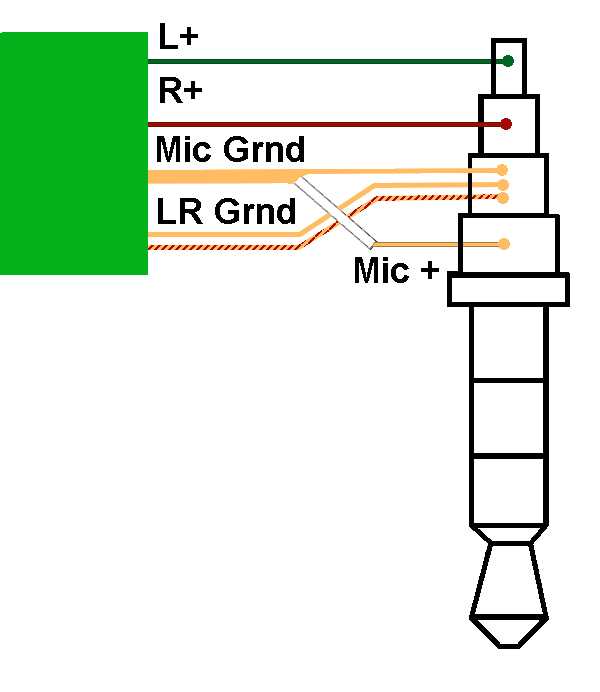 Поэтому вторая часть будет посвящена этим покупным разборным штекерам.
Поэтому вторая часть будет посвящена этим покупным разборным штекерам.
Если вспороть внешнюю оболочку у шнура телефонной гарнитуры, то проводники там чаще всего бывают лакированные, окрашенные в разные цвета. С первого раза залудить такие проводники не получится:
Я залуживаю эти проводки по такой методике
1) Растапливаю немного канифоли на деревянной дощечке
2) На жало BC(M)3 паяльника наношу немного припоя, и, погрузив конец лакированного проводника в канифольную лужицу постепенно разглаживаю нагретым жалом. Спустя сравнительно короткое время лак сходит и конец проводника оказывается лужённым. Сей процесс наглядно отобразил на анимированной картинке ниже:
Можно припаивать проводники к штекеру согласно распиновке, которую нарисовал в паинте:
Примечание. Существует 2 стандарта распиновки 4-контактных TRRS штекеров: OMTP (Open Mobile Terminal Platform) и более поздний CTIA (Cellular Telephone Industries Association), отличие их в том, что микрофонный и общий контакты — меняются местами.
Но предварительно нужно не забыть надеть на шнур кусочек термоусадки
Затем на штекер сдвигаем кусочек термоусадки, чтобы он лишь чуть прикрывал собой бордюр на общем контакте
Тем временем нужно тонкими ломтиками нарезать термоклея
Этими ломтиками нужно набить полость внутри термоусадки до конца. Но не переусердствовать
Ещё раз проверить, чтобы край термоусадочной трубки лишь на миллиметр прикрывал собой бордюр
Получившуюся «шаурму» обдуваем феном или держим над открытым пламенем в крайнем случае.
Излишки термоклея сами выйдут наружу
Которые легко убрать ногтём
На моём смартфоне данное поделие смотрится так, но вполне работает и при обычном пользовании довольно долго:
Способ с термоусадкой и термоклеем условно можно назвать второй версией ручного ремонта 3.5мм штекера, а вот так выглядит первая версия, кстати работающая до сих пор — про термоусадку я тогда и знать и не знал, поэтому запаянный штекер обмотал в некоторых местах полосками бумаги во избежание «коротышей» и сверху замотал полосками канцелярского скотча:
У выше рассмотренных способов присутствует достаточная долговечность, правда колхозного вида это не убавляет. На ощупь отремонтированный таким способом штекер ощущается как нечто бесформенно непонятное, а внутренний эстет так или иначе давал мне знать о своём недовольстве. Но это пустяки по большому счёту. А львиную долю времени в таком методе отнимала как раз зачистка штекеров от внешней оболочки.
На ощупь отремонтированный таким способом штекер ощущается как нечто бесформенно непонятное, а внутренний эстет так или иначе давал мне знать о своём недовольстве. Но это пустяки по большому счёту. А львиную долю времени в таком методе отнимала как раз зачистка штекеров от внешней оболочки.
Было решено найти и заиметь готовые разборные 3.5мм штекеры для уже предстоящих ремонтов наушников. Поштучно брать дороговато выходит, тем более с платной доставкой. Взял партию из 10 штук про запас, 4-контактных, ибо они поуниверсальнее.
Упакованы заготовки были в пупырчатый пакет:
Собственно, их вид. Если присмотреться, то 3 штуки из набора выполнены кривовато
Контакты имеют жёлтое покрытие. Корпус же серебристого цвета
Достаточно широкое отверстие в хвостовой части
Размеры 33×6.4мм
Диаметр штекера правильный:
Конструкция разборная, корпус выкручивается.
Вид внутри. Самый крайний контакт, отвечающий за левый канал, имеет резьбу.
Внутренний диаметр корпуса — 5.5мм, диаметр входного отверстия для шнура 3.8мм
Пластина сбоку, отходящая от земли (GND), имеет Т-образную форму, для обжатия шнура:
С обратной стороны есть отверстие:
Надфилем легко соскабливается жёлтое покрытие:
У компьютерных наушников брата, которые я когда-то уже ремонтировал, случилась та самая комичная ситуация — отвалился кончик, который застрял в разъёме телевизора (с этим я отдельно разберусь).
Здесь уже чёрная термоусадка. Отремонтированным штекером пользовались очень долго, но по всей видимости ему таки суждено было сломаться.
Кому интересно, вид этого «кокона» на телефоне
Старый штекер отрезал и выбросил, — его место теперь займёт обозреваемый. Толщина шнура 3мм
Провода на шнуре я зачистил таким образом — левый канал (в красной оболочке) — практически под корень, оставив снаружи 5-6мм проводника, правый канал (в белой оболочке) — чуть подлиннее сделал миллиметров на 8, общий провод (в чёрной оболочке) — самый длинный. На провод нужно заранее надеть корпус-капсулу и кусочек термоусадки 1.5см
На провод нужно заранее надеть корпус-капсулу и кусочек термоусадки 1.5см
Припаиваю, обжимаю шнур. Так как наушники без микрофона, то контакты, отмеченные стрелочками можно закоротить, чтобы предпоследний контакт, который следует за общим, не оставался висеть в воздухе. Я пока обошёлся без этого.
Термоусадку сдвигаю вниз, не до самого конца, так как термоусадка в этот раз толстая и корпус может не закрутится. Затем обдуваю феном
Спускаю вниз корпус-капсулу, проталкиваю через его отверстие термоусадку, закручиваю. Всё.
Как вы поняли, термоусадка здесь уже играет роль уплотнителя, чтобы шнур не болтался во входном отверстии.
Довольно аккуратно получилось.
В разъёме смартфона 4-летней давности штекер сидит достаточно плотно, чтобы девайс не рухнул вниз
Из нареканий отмечу длинную ступеньку, являющейся частью общего контакта — не будь её, общая длина штекера в корпусе могла бы получиться короче. Маркость корпуса — очень хорошо собирает отпечатки.
С уплотнением более тонких шнуров во входном отверстии штекера трудностей не вижу, т.к. можно нарезать несколько колец термоусадок и поочерёдно ими обжимать один участок на шнуре, по принципу бутерброда.
В хозяйстве эти заготовки однозначно пригодятся.
как разобрать и спаять своими руками, распайка микрофона, отремонтировать схему и штекер
Наушники – незаменимый атрибут повседневной жизни современного человека
У вас перестали работать любимые наушники? Не следует сразу их выкидывать, если у вас есть немного времени и желание сэкономить бюджет на покупке, вы можете сами осуществить ремонт своими руками. Чаще всего поломка не относится к серьезным, поэтому приобретать новый товар не спешите. В основном если есть хотя бы небольшое представление об использовании паяльника, припоя, кусачек и клея, то работа должна принести свои плоды. Обратите внимание на инструкцию к вашим наушникам, быть может там, есть описание вашей проблемы.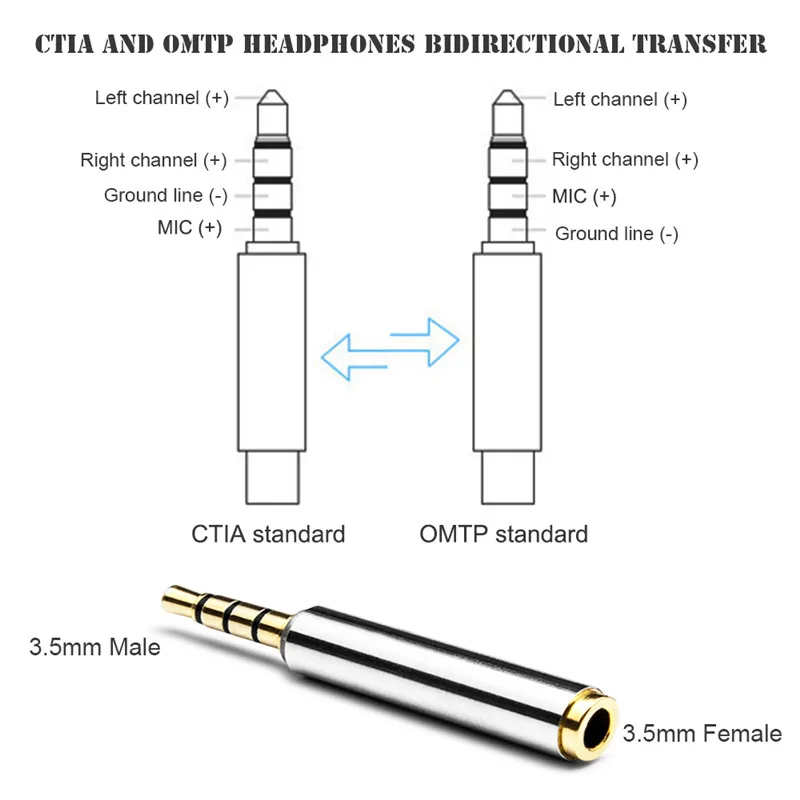
Содержание материала:
- 1 Ремонт наушников своими руками: основные проблемы
- 2 Как разобрать и спаять наушники
- 3 Ремонт наушников своими руками: штекер
- 4 Распайка наушников с микрофоном
- 5 Если динамики вышли из строя: как отремонтировать наушники
- 6 Схема наушников: ремонтируем штекер пайкой
Ремонт наушников своими руками: основные проблемы
Сегодня в магазине технике можно увидеть большое количество стереонаушников, начиная от беспроводных, вакуумных и заканчивают перечень стандартные большие компьютерные девайсы. Каждые из них устроены по разному. Каких только внешних дизайнов не продают современные рынки. Практически у каждого человека есть одни или даже несколько наушников. Они приобретаются с разной целью, например, для использования дома или для долгих поездок в метро, они могут быть и дешевыми и дорогими, но все имеют один большой недостаток, они ломаются. Знакомая всем ситуация, перетирается провод и один наушник умолкает, взамен привычной музыки появляются обрывки, хрипы и помехи. Починка может быть произведена в домашних условиях.
Починка может быть произведена в домашних условиях.
Наушники представляют собой пару небольших по размеру звукоизлучателей, надеваемых на голову, или вставляемых прямо в ушные каналы
Чаще всего встречаются следующие 7 поломок:
- Разрыв кабеля;
- Поломка штекера;
- Проблемы с микрофоном;
- Неисправность динамиков;
- Неполадки регулятора громкости;
- Дефект дужек;
- Неисправности крепления микрофона.
Если вы столкнулись с одной из этих проблем, не спешите идти в сервисный магазин, ремонт осуществить можно и самостоятельно своими руками. Первое что нужно сделать, это понять, почему наушники перестали работать. В основном поломка появляется по той причине, что провода наушников сгибаются и их жилы нарушаются. В таком случае провод потребуется разрезать, почистить и спаять заново. Если же поломка связана с чем-то другим, то придется повозиться.
Как разобрать и спаять наушники
Если у вас оторвался провод, это не так просто как отремонтировать дужку, и ели последнюю достаточно склеить, то здесь потребуется найти место поломки, распаять соединения, починить и припаять заново. Иногда устройство не поддается ремонту и потребуется замена. Самой распространенной проблемой современных наушников является обрыв проводов. Чаще всего это случается на наушниках от телефона Sony или Samsung. Так же от этого не застрахованы вакуумные наушники фирмы Sven, Сони, Panasonic, Beats, Dexp, Ergo, Самсунг, Philips, Sennheiser и jbl. Для того чтобы исправить эту проблему понадобится ряд инструментов.
Иногда устройство не поддается ремонту и потребуется замена. Самой распространенной проблемой современных наушников является обрыв проводов. Чаще всего это случается на наушниках от телефона Sony или Samsung. Так же от этого не застрахованы вакуумные наушники фирмы Sven, Сони, Panasonic, Beats, Dexp, Ergo, Самсунг, Philips, Sennheiser и jbl. Для того чтобы исправить эту проблему понадобится ряд инструментов.
В большинстве случаев вы сможете отремонтировать наушники собственными руками
А именно:
- Припой;
- Паяльник;
- Кусачки;
- Острый нож;
- Термоклей;
- Трубки;
- Прочные нитки.
Для начала определяем, где именно оборвался провод, ведь очень часто на верхней плоскости повреждений не видно и подтверждения разрыва нет. Для этого придется подключить наушники к источнику воспроизведения звука, например к компьютеру, или телефону и сгибать провод, пока не появится звук, делать это нужно очень аккуратно.
Когда вы определите необходимое место, поступаем следующим образом:
- Нужно будет взять ножницы и разрезать его на расстоянии 2-3 см от проблемной точки;
- Изоляционный слой снимается, а провода нужно «залужить»;
- Возьмите один из доступных флюсов и подготовьте кабель к пайке;
- Положите провода на поверхность, лучше использовать деревянные бруски и придавите паяльником, повторяйте движения похожие на очистку лака с провода;
- После того как провода пройдут процесс лужения, наденьте на кабель трубки и спаяйте их учитывая цвета;
- Для того чтобы работа стала более надежной, сложите провода буквой Z и обмотайте нитками;
- Для того чтобы кабель выглядел презентабельно, его покрыть лаком или клеем, это придаст надежности.

Последний пункт является желательным, так как нитки со временем начнут разматываться, и придется перепаять все подключения. Проверить работу можно с помощью компьютера. Еще один важный момент, если контакты одинаковые и вы можете забыть куда какой подсоединять, вам поможет распиновка, то есть нумерация каждого контакта.
Ремонт наушников своими руками: штекер
Если вы столкнулись с поломкой штекера, то приготовьтесь к тому, что вам придется его разобрать и собрать. Это касается большинства случаев.
Работать с деталями надо аккуратно, каждая жила провода очень тонкая и хрупкая
Неполадки, связанные со штекером можно условно разделить на 2 группы:
- Механические;
- Не механические.
Последние неполадки возникают впоследствии обрыва кабеля у сгиба штекера. Говоря о процессе разбора штекера, можно сразу уточнить, что он идентичен для всех моделей наушников и заключается в аккуратном снятии пластмассового слоя вдоль всей поверхности. Цель этого действия заключается в том, что нам необходимо добраться до проводов.
Цель этого действия заключается в том, что нам необходимо добраться до проводов.
Если сломалось последнее звено штекера, и оно осталось в телефоне или компьютере, то достаньте е пинцетом и шилом. Исправить такую поломку нет возможности, поэтому придется приобрести новый штекер.
Во время прослушивания музыки, вы повернули штекер, и звук стал глухим, а громкость значительно снизилась, то исправить это можно припаяв контакты таким образом, чтобы они не двигались рядом.
Если кабель оборвался у основания , то провод нужно будет отрезать на несколько сантиметров выше точки поломки и при помощи паяльника присоединить на место, учитывая цветовые сочетания провода. Если вы не знаете, какой кабель, к какому присоединят, воспользуйтесь амперметром и измеряйте сопротивление шнуров.
Когда у вас сломался один из двух контактных наушников, то мы вряд ли будем приобретать новый комплект, поэтому чиним все, подручными средствами. Если вы сомневайтесь в своих способностях, можно просмотреть видео.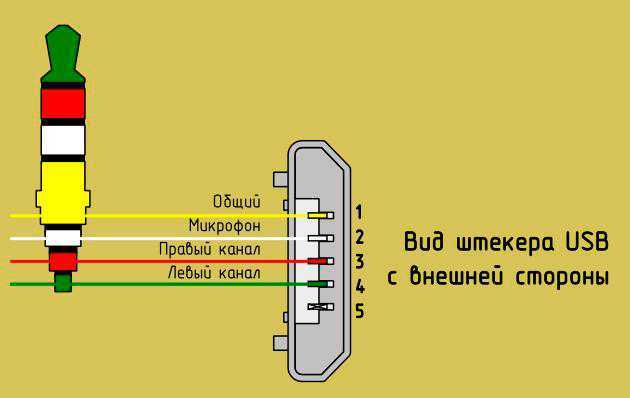 Именно там вы узнаете, как делать припайки, как разбираются наушники, точнее их корпус, как его открыть и зачем применяется ряд вкладышей и затычек.
Именно там вы узнаете, как делать припайки, как разбираются наушники, точнее их корпус, как его открыть и зачем применяется ряд вкладышей и затычек.
Распайка наушников с микрофоном
В основных случаях гарнитуры оснащены электретными капсульными микрофонами и усилителями. Это значит, что в процессе ремонта, вы должны будете следить за полярностью. Чистить провода механическим методом ни в коем случае нельзя, так же следите за тем, чтобы температура не повышалась, то есть паять потребуется в быстром темпе, но аккуратно, поэтому важно сразу узнать о свойствах шнура и какие провода куда подходят, что бы сразу их запаять.
Наушники с одним проводом состоят из двух заизолированных проводов (левый сигнал и правый сигнал) и одного незаизолированного заземления
Для того чтобы пайка прошла качественно, лучше всего использовать органический флюс.
Проверить работает ли микрофон можно, не используя специальные приборы. Достаточно заменить его на другой микрофон или подключить к тому устройству, которое наверняка покажет результаты. В ином случае, воспользуйтесь осциллографом.
В ином случае, воспользуйтесь осциллографом.
Если динамики вышли из строя: как отремонтировать наушники
Чаще всего из строя выходит обмотка динамиков. Это происходит по причине превышения рассчитываемой мощности. Насколько серьезна поломка, можно определить при помощи мультиметра амперметра.
Существует множество причин поломок динамиков и несколько основных методов их починки
Сопротивление обмоток должно быть относительно одинаковым и варьироваться от 16 до 100 ом.
Если ваши динамики воспроизводят звук, но вместе с ним вы слышите появляющиеся хрипы, это может свидетельствовать о том, что сломалась обмотка или мембрана.
Обмотка в основном ломается от удара или из-за того что сместился магнит. Случается так, что от мембраны отходит катушка. Для того чтобы отремонтировать эту деталь вам потребуется клей, острая иголка и аккуратность. Будьте предельно внимательны, ведь после того как будет нанесен клей, детали должны принять свое правильное положение.
Схема наушников: ремонтируем штекер пайкой
Ремонт штекера пайкой является самым ответственным этапом при ремонте наушников. Именно от него зависит, насколько исправно будет работать гарнитура.
Самостоятельно можно отремонтировать многое — главное желание и умение работать с различным инструментом
Схема ремонта заключается в следующих этапах:
- Провод продевается через кожух штекера;
- На провод надевается пружина;
- Каждый зачищенный провод обслуживается;
- После того как будет использован флюс, используйте олово для покрытия проводки;
- Все контакты штекера обслуживаются согласно пунктам выше;
- Провода припаиваются к контактам, лучше всего начать с общего канала и только потом заниматься левым и правым;
- После этого зажимаем кабель, чтобы сохранить провод от переломов и ограничить его подвижность;
- Проводим изоляцию контактов и закрываем штекер.
Как отремонтировать наушники в домашних условиях (видео)
Проверяем готовую работу на исправность, для этого подключаем наушники к источнику звука и наслаждаемся музыкой. Данные ремонт может быть осложнен тем, что не все штекеры поддаются разборке, поэтому при ремонте придется проявить свою фантазию, и тогда он прослужит вам еще очень долго.
Распиновка штекера наушников a4tech. Перечень необходимого оборудования для ремонта
Всем привет!
Простые и недорогие джеки для ремонта ваших наушников, если вдруг отломится как у меня))
Прихожу как-то с работы, и вижу возле компьютера это:
Уходил, были целые и вставлены в переднюю панель компьютера. Жена и кошка не признаются)) Сначала хотел просто отрезать штекер от старых наушников и колхозно припаять вместо своего, но что-то решил сделать все более менее правильно) И заказал разъемы. Зачем то взял целых 4 штуки, ведь можно было 1 за 0.5$ взять, ну да ладно, пусть валяются запасные (тем более делал такое в первый раз, всяко бывает), пригодятся может еще.
Спустя наверное месяц пришел обычный желтый бумажный конверт, внутри были просто 4 разъема, ничем не обернуты, даже удивился, как это они не исцарапались. Вот такие:
Джеки легко расскручиваются, и внутри видно «потроха»
Отрезаем свой отломанный штекер и смотрим лот на али, там продавец заботливо разместил изображение с распиновкой, для таких как я, кто делает это в первый раз)
Upd. В картинке магазина присутствует ошибка в схеме, чтобы не вводить никого в заблуждение, из картинки убрал неправильную часть схемы.
Короче ничего сложного:) Накидываем на провод тонкую термоусадочную трубочку и корпус от джека. Греем паяльник и погнали. Кстати думал будет плохо припаиваться к контактам и как бы не перегреть (не по плавить), но ничего такого… Паяются вообще на отлично. Получилось как-то так:
После этого аккуратно зажимаем язычки у джека, чтобы прижать оплетку провода. Пододвигаем термоусадочную трубку в плотную к разъему и аккуратненько греем зажигалкой, чтобы она поджала провод (это будет что-то типа защиты от перегиба провода в этом месте). После чего закручиваем корпус на свое место. Получилось как-то так
После чего закручиваем корпус на свое место. Получилось как-то так
По моему, вполне не плохо, тем более что делал в первый раз, может где-то, что-то лучше сделать иначе, спецы если что поправят в комментах). Всяко лучше чем припаивать кусок провода со штекером от старых наушников:) На все про все ушло минут 30-40. Из минусов самих джеков только немного большеватое отверстие для провода в корпусе, у меня проводки тонкие, потому получилась небольшая щель между проводом и корпусом. Можно конечно использовать штучки например, но за неимением их в наличии — пойдет и пара слоев термоусадки. Ну и зачем-то нарисовали лейбл сенхов на корпусе джеков, без него было бы лучше)
ps. у того же продавца если что есть такие же джеки для гарнитур,
Планирую купить +126 Добавить в избранное Обзор понравился +70 +158
Рано или поздно каждый человек столкнется с тем, что наушники для телефона (или один наушник) перестают работать и задумается над вопросом: «Как починить наушники?».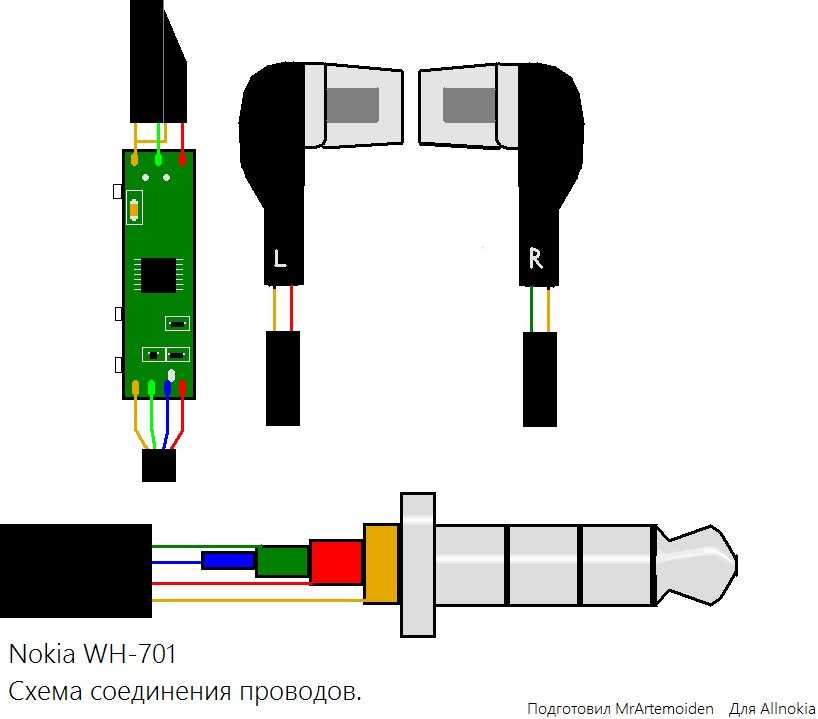 Для этого нехитрого процесса нужно запастись временем, знаниями и необходимыми инструментами.
Для этого нехитрого процесса нужно запастись временем, знаниями и необходимыми инструментами.
Что делать если один наушник не работает?
Когда сломались наушники необходимо взяться за мультиметр/тестер/вольтметр. Тестирование производится посредством проверки проводов. Характерный звук, который издает оборудование, информирует владельца о том, что в проводах нет обрывов. А вот тишина ясно дает понять, что проблема кроется как раз в кабеле наушников. Поэтому для проверки целостности проводов лучше всего использовать какой-либо тестер, чтобы определить причину, по которой перестал работать один наушник.
Как провести тестирование:- Около штекера и динамика наушника делаются два разреза.
- После этого на проводах будет видна защитная обмотка. Обычно она прозрачная. Обмотку нужно снять. Все это нужно делать аккуратно.
- Чтобы удостовериться в целостности провода нужно взяться за измерительное оборудование. Если это мультиметр, то нужно черный и красный щуп расположить в местах разреза.
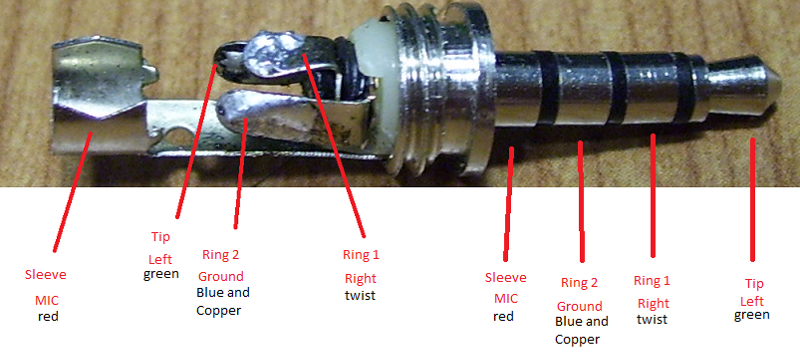 Если слышен характерный писк, то, значит, провода целые.
Если слышен характерный писк, то, значит, провода целые. - Если измерительное оборудование продолжает издавать звук, то нужно сделать еще один разрез между первыми двумя. Это действие нужно повторять до тех пор, пока мультиметр не обнаружит место поломки.
- Таким образом, постепенно делая разрезы можно сузить круг поисков до участка кабеля длиной в пару сантиметров.
- Если же мультиметр продолжает издавать звуки на всех участках кабеля, то, значит, проблема не в нем.
Порвался провод у наушников. Как починить?
Можно ли починить наушники, если порвался кабель?
- Первым делом, если не работают наушники, необходимо озаботиться снятием изоляции и защитной обмотки. Для этого понадобятся специальные кусачки (или нож). Достаточно очистить всего 1.25 сантиметра, а затем продолжать разрез уже в нужном направлении для того, чтобы найти место облома или разрыва проводов.
- При этом нужно учитывать, что наушники от телефона состоят обычно из двух проводов, которые соединены вместе.
 При каждом проводе есть еще заизолированный (сигнал) и оголенный (заземление) провода.
При каждом проводе есть еще заизолированный (сигнал) и оголенный (заземление) провода. - Теперь пришло время обрезать провод от наушников. Его необходимо разрезать точно пополам. Может быть такое, что провод расщепится. Для того чтобы избежать электрического повреждения шнура нужно укоротить обе половинки шнура на одинаковую длину.
- Если сломан только один провод, то можно приступить к спайке минуя обрезание и сращивание. Это сократит время, но результат будет такой же.
- После проведенных манипуляций нужно надеть термоусадочную трубку. Она похожа на изоляцию наушников.
- После этого необходимо обрезать защитную обмотку.
- Скрутить провода.
- Запаять все соединения.
- Нагреть термоусадочную трубку феном для того, чтобы она сжалась в размерах.
Ремонт наушников без паяльника
Кстати, когда сломались наушники, некоторые люди задаются вопросом «Можно ли починить наушники без паяльника?». Ответ прост — нет. Все детали гарнитуры нужно будет обязательно спаять. Поэтому если сломались наушники или если один не работает без этого важного инструмента не обойтись.
Поэтому если сломались наушники или если один не работает без этого важного инструмента не обойтись.
Ремонт штекера
Если же причина, по которой не работают наушники не в кабеле, то, значит, сломался штекер от наушников. Тогда возникает вопрос «Как починить штекер?». Чтобы его починить придется купить новую деталь. При этом важно обратить внимание на количество контактов. Штекеры от наушников можно разделить на две группы – монофонические и стереофонические.
Итак, после приобретения нового штекера, первым делом нужно избавиться от старого. Если он скручивается, то половина проблем снимается сама собой. А вот если штекер от наушников припаян к проводам, то нужно будет его аккуратно срезать.
Теперь нужно оголить провода непосредственно самого кабеля. После этого отделить все провода друг от друга и скрутить их концы. Затем подсоединить медный провод к гильзе. Другие два провода соединить с кольцом и кончиком. Это два других контакта на штекере.
Главное, подсоединить только медный провод к гильзе, а два других провода можно подсоединять в любом порядке. Для них нет специального цветового кода. После этого нужно соединить и заизолировать. Если ничего не работает
, то, значит, что-то неправильно подключено.
Для них нет специального цветового кода. После этого нужно соединить и заизолировать. Если ничего не работает
, то, значит, что-то неправильно подключено.
Как отремонтировать наушники с регулировкой звука или с микрофоном
Наушники с микрофоном практически ничем не отличаются от всех остальных, но для того, чтобы знать, что делать нужно иметь некоторые представления о том, как работает кнопка микрофона или регулятор звука. Причины, по которым такие наушники ломаются такие же, как и у обычной гарнитуры — повреждение провода, штекера или одного наушника.
В редких случаях провод может попросту растянуться. В этом случае место поломки можно определить на ощупь, так как провод уменьшается в толщине. Чтобы избавиться от этого дефекта нужно зачистить провода, подержать их над огнем (это нужно для того, чтобы удалить защитное лаковое покрытие), залудить концы и спаять их. Для дополнительной защиты можно использовать «кембрик» поместив его на место пайки.
В случае если микрофон начал передавать звук худшего качества, можно разобрать его и протереть головку микрофона спиртом, но при этом важно следить за тем, чтобы волокна ткани не остались на поверхности. Пыль, грязь или влага негативно воздействует на эту деталь.
Пыль, грязь или влага негативно воздействует на эту деталь.
Видео-инструкция
Так как процесс починки наушников довольно сложный лучше всего руководствоваться видеоматериалами:
В этом видео подробно описывается весь процесс. Запаситесь временем, терпением и необходимыми инструментами, чтобы починить наушники с микрофоном.
Вконтакте
Довольно часто случается в жизни любителей музыки такая ситуация, что любимые наушники перестают работать. Наиболее распространённой проблемой является механическое повреждение кабеля возле штекера. Происходит это по различным причинам: резко выдернули разъём из гнезда, зацепились за что-то или зажали молнией. Да и просто от времени. Как же исправить ситуацию и вернуть наушники к жизни? Давайте же разберёмся, как припаять штекер к наушникам.
Что нужно сделать первым делом
Перед тем как приступить к самостоятельному ремонту, надо определить характер полученных повреждений и возможность замены одного лишь разъёма. Бывает так, что, помимо этого, требуется и замена кабеля.
Также стоит оценить финансовую сторону вопроса: покупка необходимого инструмента может вылиться в стоимость работы в мастерской, а то и замены наушников на аналогичные новые. Ответы на эти вопросы подскажут, с чего начать работу, как припаять штекер 3.5 к наушникам и нужно ли это.
Необходимые инструменты
В магазинах в большинстве своём продаются разборные штекеры, которые состоят из двух частей: самого разъёма и корпуса, в который первый вкручивается. Также они различаются по своему качеству и материалу изготовления. Несомненно, для более качественных наушников надо выбирать более дорогой разъём, чтобы помехи от дешёвого «джека» не портили радость обладания хорошими наушниками.
Для данной операции нам понадобятся:
- Сами наушники или гарнитура с неисправным или оторванным разъёмом.
- Новый разъём, который вы будете инсталлировать.
- Маломощный паяльник с тонким жалом.
- Припой, канифоль и флюс.
- Острый нож или пассатижи.
Это минимальный набор инструментов, имея который, можно приступать к работе. Хороший инструмент — это залог успеха, так как припаять штекер к наушникам с помощью него будет легче.
Хороший инструмент — это залог успеха, так как припаять штекер к наушникам с помощью него будет легче.
Как заменить штекер наушников
Чтобы грамотно выполнить операцию по восстановлению работоспособности наушников, необходимо знать, как припаять провода наушников к штекеру, какие из них куда идут, и следовать инструкции. Делается это в несколько простых шагов.
Шаг первый — подготовка проводов к последующей пайке. Перед началом работы необходимо всё подготовить, сняв изоляцию с проводов. Это упростит дальнейшую работу. Сделать это можно острым ножом или пассатижами.
Должно получиться три провода: красный, чёрный (возможно белый, синий или зелёный) и экранирующая оплётка (также может иметь изоляцию, чаще прозрачную). С красного и чёрного проводов изоляцию следует снять не до конца, оставив по 2-3 мм для того, чтобы в последующем не было между ними контакта.
Шаг второй — подготовка разъёма к последующей пайке. Купленную в магазине запчасть стоит разобрать на составляющие элементы. Следует немного поцарапать места будущей пайки, так как это позволит более качественно припаять штекер к наушникам.
Следует немного поцарапать места будущей пайки, так как это позволит более качественно припаять штекер к наушникам.
После этого провода необходимо облудить припоем, стараясь не задевать точки, к которым паяться не будете. Места в разъёме и так мало, и лишние «сопли» припоя только усложнят дальнейшую пайку.
Шаг третий — непосредственно сама пайка. Первое, что стоит сделать, это продеть провод в корпус разъёма. Сделать после это уже не получится, придётся переделывать. Перед пайкой стоит обратить внимание, какой провод шёл на наконечник. Это должен быть левый канал, то есть чёрный провод. Первым делом припаивают «землю», а затем уже каналы — левый и правый.
Шаг четвёртый — изолирование и сборка разъёма. Для того чтобы контакты не замыкали и не испортили наушники, стоит заизолировать разъём. Проще всего это сделать изолентой. Для этого стоит аккуратно, тонким слоем, обмотать штекер, проверяя, садится ли корпус на место. Если всё сделано правильно, разъём соберётся, и наушники будут работать.
Как заменить штекер гарнитуры
Наушники с микрофоном — гарнитура — имеют немного другую конструкцию, нежели простые наушники, но при этом не настолько отличающуюся, чтобы не справиться с этим. Так как припаять штекер к наушникам с микрофоном?
Гарнитура имеет всего лишь на один провод больше, чем обычные наушники. Этот провод идёт на микрофон. Распиновка разъёма может сильно отличаться в зависимости от производителя гарнитуры, но выделяют основные две:
- CTIA, где распиновка от кончика выглядит как левый-правый-общий-микрофон.
- OMTP, где всё немного по-другому — левый-правый-микрофон-общий.
При пайке, если есть такая необходимость, можно переделать из одного стандарта в другой путём перестановки двух крайних проводов.
Что делать не надо
Самая серьёзная совершаемая всеми ошибка — это лишняя спешка, так как правильно припаять штекер к наушникам не так-то просто. Работа с пайкой довольно кропотливая и аккуратная, скорость приведёт к ошибкам, которые могут серьёзно сказаться на работоспособности, а то и полностью испортят гаджет. Основными ошибками самостоятельного ремонта являются такие:
Основными ошибками самостоятельного ремонта являются такие:
- Некачественная пайка, из-за чего спустя какое-то время наушники или гарнитура перестают работать.
- Плохое изолирование контактов, из-за которого также не работают наушники.
- Покупка некачественного разъёма, из-за чего сделать хорошо не представляется возможным.
- Не стоит использовать штекер с коротким замыканием. Он может убить динамики, что приведёт только к замене.
- Неправильная разметка длины проводов не позволит собрать разъём.
- Тестер в режиме омметра подскажет, как припаять штекер к наушникам, если цвета сильно отличаются от привычных, а вы забыли, какой канал где был.
- Левый канал любых наушников — самый конец штекера. Второй за ним всегда правый.
- Если нет возможности купить разъём, можно сохранить предыдущий, а корпус сделать из колпачка ручки или эпоксидной смолы.
- При пайке дешёвого штекера вставьте в него пружину от той же авторучки. Выступая за конец разъёма, она спасёт провод от перегибов.

- Для более удобной работы с разъёмом можно изготовить простейший держатель. Для этого надо просверлить в дереве отверстие и вставить в него штекер.
Как видим, при соблюдении простых правил и следовании инструкции работа по замене разъёма наушников не такая уж и сложная. При наличии инструментов и должной сноровки сделать это можно за полчаса. Зато потом радость от того, что вы сами отремонтировали любимые наушники, не сравнится ни с чем.
Известно, что поломка штекера на конце провода является наиболее распространенной неисправностью наушников.
От частых перегибов, сильных рывков и прочих механических нагрузок тонюсенькие провода ломаются или рвутся. При этом, как правило, перестает работать какое-то одно ухо или, как в моем случае, сразу оба.
Иногда происходит обрыв общего провода, в этом случае звук искажается до неузнаваемости: почти полностью пропадают высокие и средние частоты. Это происходит из-за того, что правый и левый усилители телефона/плеера включаются в противофазе и их выходные сигналы почти полностью компенсируют друг друга.
Также бывает, что просто пропадает стерео-эффект.
Зачастую звука в ушах нет, но микрофон работает, как ни в чем не бывало. Однако, если происходит обрыв микрофонного провода, то вместе с микрофоном перестают работать кнопки управления на шнуре гарнитуры.
Чаще всего причина любой описанной неисправности в порвавшемся проводе в непосредственной близости от штекера.
Иногда повреждение провода видно невооруженным глазом, но чаще всего оно скрыто под изоляцией.
Как починить наушники дома, если провод оторвался от штекера
Сейчас я расскажу вам, как своими руками починить вакуумные наушники-капельки, если провод оторвался от штекера.
Буду показывать процесс ремонта на примере наушников Monster Beats by dr Dre, которые достались мне вместе с телефоном HTC Sensation XE. Они прослужили верой и правдой почти 4 года, пока, в конце концов, не сломался штекер.
Штекер в этих наушниках представляет собой обычный мини-джек (3.5 мм) с четырьмя контактами — правое ухо, левое ухо, микрофон и общий. Кстати, что интересно, у этой гарнитуры есть кнопочки, чтобы можно было песни перематывать вперед-назад, но под них нет никаких специальных контактов на разъеме. Для всех кнопок каким-то чудесным образом используется все тот же микрофонный контакт.
Кстати, что интересно, у этой гарнитуры есть кнопочки, чтобы можно было песни перематывать вперед-назад, но под них нет никаких специальных контактов на разъеме. Для всех кнопок каким-то чудесным образом используется все тот же микрофонный контакт.
Короче, сейчас я попытаюсь отремонтировать эти наушники в домашних условиях, а если что-то пойдет не так — да и фик с ним! — пойду куплю новые. Тем более, что выбор сегодня просто огромен. И тем более, что я далеко не аудиофил и мне подойдут вообще любые, лишь бы удобные были.
Изначально наушники выглядели вот так:
Наушники с микрофоном и кнопками управления, поэтому у штекера 4 контакта, а внутри 5 проводов. Разъем у гарнитуры, само собой, неразборный.
Как я уже сказал, данный способ ремонта подойдет только если проблема именно в разъеме — не работает один наушник, правое или левое ухо, микрофон, не нажимаются кнопки, пропадает звук, если пошевелить провод у штекера и т.д. и т.п.
Итак, если вы твердо убеждены, что штекер наушников действительно подлежит замене — идем дальше.
Как починить наушники, если не работает одно ухо (или сразу оба)
Для того чтобы у нас получился максимально качественный и супер-креативный штекер, которого ни у кого больше нет, нам понадобятся:
- Две гильзы калибра 38-го калибра. Подойдут от пистолета Макарова или подобные. Я, к примеру, взял латунные гильзы от травмата (АКБС 9mm P.A.)
- Дрель со сверлами (3, 3.5, 7 и 9.5мм)
- Ножовка по металлу
- Эпоксидный клей
- Шприц на 5 кубиков
- Маленькие тиски
- Наждачная бумага
- Паяльник с острым жалом (припой, флюс и таблетка аспирина приветствуются)
- Небольшая дощечка, примерно 30х30 мм и толщиной где-то 20 мм
Делать будем Г-образный штекер, т.к. он лучше, чем прямой (надежнее и компактнее). Итак, поехали.
Шаг 1-ый
Для начала сделаем небольшую оснастку для удобства работы с гильзами, чтобы можно было спокойно зажимать их в тиски и при этом не помять и не поцарапать. Берем нашу деревяшку и сверлим в ней отверстие сверлом на 9. 5 мм, потом делаем пропил ножовкой.
5 мм, потом делаем пропил ножовкой.
Надо чтобы получилась приблизительно такая конструкция:
Шаг 2-ой
Теперь можем обрабатывать наши гильзы, не опасаясь испортить их шикарный внешний вид:
Шаг 3-ий
Так как у меня были стреляные гильзы, то на капсюлях были вмятины от бойка. Но нам надо, чтобы всё было красиво, поэтому выбиваем оба капсюля с помощью шила, молотка и прямых рук:
Затем выправляем один из них легкими ударами изнутри чем-нибудь подходящим (я взял хвостовик от сломанного сверла подходящего диаметра).
Для пущей красоты можно еще немного шлифануть наждачкой:
После чего красивый и ровный капсюль запрессовываем на прежнее место:
Если у вас гильзы новенькие, не стрелянные, то выбиваем только капсюль из одной из них (его можно сразу выбросить, он не понадобится). Вторую гильзу пока не трогаем.
Шаг 4-ый
Затем зажимаем гильзу без капсюля в тиски и высверливаем дно изнутри сверлом на 7 мм. Сверлить нужно так, чтобы сделать донышко гильзы как можно более тонким. Т.е. сверло должно почти вплотную подобраться к отверстию из-под капсюля (я оставил примерно 0.5 мм запаса).
Сверлить нужно так, чтобы сделать донышко гильзы как можно более тонким. Т.е. сверло должно почти вплотную подобраться к отверстию из-под капсюля (я оставил примерно 0.5 мм запаса).
Затем аккуратно отрезаем донышко, чтобы получилась вот такая шайбочка:
Шаг 5-ый
Теперь берем нашу гильзу с капсюлем и укорачиваем ее до 13 мм:
Тщательно обрабатываем края наждачкой, чтобы получить ровный и строго перепендикулярный оси гильзы срез.
В итоге две половинки должны идеально вставляться друг в друга:
Шаг 6-ой
Самое время заняться старым штекером и проводами.
Для начала очень осторожно, с помощью острого ножа, раскурочиваем старый разъем, чтобы убрать все лишнее и оставить только сам штекер с четырьмя контактами и припаянными проводами:
Запоминаем, а лучше записываем, куда какой провод был припаян. На моих наушниках от HTC (с микрофоном) была следующая распиновка:
Шаг 7-ой
Отпаиваем старые провода от разъема, зачищаем кабель, облуживаем концы и усаживаем кусочек термоусадки (диаметр 2. 5 мм, длина 21 мм).
5 мм, длина 21 мм).
Для облуживания проводочков в лаковой изоляции хорошо бы взять таблетку аспирина, но у меня ее не было, поэтому обошелся обычной канифолью. Если будете работать с аспирином, то знайте — пары этой гадости жутко ядовиты. Вас предупредили.
Шаг 8-ой
Сверлим отверстие подходящего диаметра в стенке гильзы. В моем случае идеальным оказалось отверстие 3 мм:
Шаг 9-ый
Продеваем кабель в отверстие и припаиваем провода наушников и микрофона (в строгом соответствии с распиновкой!):
Шаг 10-ый
Ну и последний этап: с помощью шприца отмеряем 0.5 мл отвердителя и 5 мл эпоксидной смолы. Самым тщательным образом перемешиваем компоненты между собой.
Затем, чтобы выгнать все воздушные пузырьки, нагреваем смесь на водяной бане до 80 градусов.
Заливаем полученным составом нашу гильзу до краев, ставим все на свои места и, с помощью смекалки и подручных приспособлений, фиксируем все это как минимум на 12 часов (а лучше на сутки):
Шаг последний
Когда все застынет, извлекаем конструкцию на свет божий и получаем эстетическое наслаждение от проделанной работы.
Что может быть приятней, чем самому починить сломанные наушники от телефона?
Эх, были бы у меня еще и наушники в виде патронов — вообще сказка была бы:)
Если для вас это слишком сложно и хотелось бы чего-нибудь попроще и побыстрее, то предлагаем вашему вниманию восстановления штекера наушников с помощью старой шариковой ручки и эпоксидной смолы.
Ну вот, теперь вы точно знаете, что делать, если сломались наушники в разъеме. А если ваши руки и ноги растут из разных мест, то все получится гораздо более лучше , чем у меня!
Практический каждый, кто пользуется наушниками или гарнитурой, сталкивался с ситуацией, когда гаджет замолкает. Особенно обидно то, что никаких предпосылок отказа устройства вроде бы не было — вы бережно пользовались гаджетом, не роняли, не втыкали в настенные розетки. Покупать новые наушники, которые, кстати, даже китайского производства стоят не копейки? Не нужно паниковать
и торопиться. Самая распространенная причина отказа подобного рода устройств — обрыв проводников в кабеле, причем происходит он чаще всего у самого разъема (штекера), где провод постоянно перегибается.
Зачем покупать новые наушники взамен практически исправных, если разъем можно просто починить? Тем более, что справиться с этой задачей сможет практически каждый, умеющий держать в руках паяльник.
Какие бывают разъемы и что у них внутри
Практически все используемые для подключения наушников и гарнитур штекеры (правильнее назвать их разъемами), имеют одинаковую конструкцию и различаются лишь по размерам и количеству контактов. По размерам они группируются следующим образом:
- Jack 6,35;
- mini-Jack 3,5;
- micro-Jack 2,5.
Цифры, указанные в конце каждого названия, обозначают диаметр штырька разъема в миллиметрах, а выглядят устройства так:
Слева направо: micro-Jack 2,5 мм, mini-Jack 3,5 мм, Jack 6,35
Контактов же на штырьках
может быть два, три, четыре или пять, а обозначаются такие разъемы TS, TRS, TRRS и TRRRS соответственно. Первый тип — монофонический разъем. Он прост по схеме и конструкции, имеет всего два контакта и в стереотелефонах, а уж тем более в гарнитурах не используется. Разъем TRS имеет три вывода и применяется для подключения стереофонических телефонов (наушников). TRRS и TRRRS более сложны и при их помощи подключают гарнитуры — наушники+микрофон.
Разъем TRS имеет три вывода и применяется для подключения стереофонических телефонов (наушников). TRRS и TRRRS более сложны и при их помощи подключают гарнитуры — наушники+микрофон.
Внизу изображен разъем типа TRS, выше — TRRS
Как починить штекер от наушников
Как было указано выше, штекер наушников имеет три контакта, а значит, к нему припаивается три провода. Схема подпайки стереофонических наушников к разъему будет выглядеть следующим образом:
Как припаять наушники к штекеру
С теорией все, пора приниматься за ремонт. Для этого вам понадобятся:
- Паяльник.
- Канифоль и припой.
- Острый нож.
- Пассатижи.
- Изолента.
- Термоусадочная трубка (по возможности).
Разборка и подготовка
Прежде всего необходимо максимально точно определить место повреждения
. Если перелома провода не видно визуально, можно попытаться найти перелом на ощупь. Перегните кабель у разъема — серьезный перелом вы определите пальцами. Не удалось найти повреждение? Часто бывает и такое, придется действовать исходя из логики. Чаще всего повреждение провода происходит непосредственно у разъема, максимум пару сантиметров от него. Обрезаете разъем с одним — двумя сантиметрами кабеля обычными ножницами.
Не удалось найти повреждение? Часто бывает и такое, придется действовать исходя из логики. Чаще всего повреждение провода происходит непосредственно у разъема, максимум пару сантиметров от него. Обрезаете разъем с одним — двумя сантиметрами кабеля обычными ножницами.
Если у вас есть новый штекер, то можете переходить сразу к пункту «Пайка и сборка». Если же в запасе ничего нет, то придется повозиться с только что обрезанным. К сожалению (естественно, к вашему, а не производителя), практически все головные телефоны , кроме профессиональных поставляются с неразборными разъемами, но это совсем не означает, что их невозможно разобрать.
Берите нож и сделайте два глубоких разреза вдоль пластикового корпуса, в который опрессован металлический контактный стержень штекера. Режьте смело и глубоко с противоположных сторон, но без фанатизма. Теперь захватите одну пластмассовую половинку пассатижами, а вторую попытайтесь удалить, поддевая ножом. Здесь не стоит торопиться. Отделив одну половину корпуса, вы легко удалите и другую. Если ничего не получается или получается частично, сделайте еще несколько продольных разрезов
. В результате пред вами предстанет примерно такая картина:
Если ничего не получается или получается частично, сделайте еще несколько продольных разрезов
. В результате пред вами предстанет примерно такая картина:
Штекер с удаленным корпусом
Теперь пора заняться кабелем. Аккуратно снимаете с него 1-2 см изоляции и обнаруживаете три, реже четыре провода разного цвета:
Трехпроводной (слева) и четырехпроводной шнуры
В обоих случаях вы имеете красный и зеленый (синий) провода — это выводы правого и левого наушника. Проводник цвета меди (он просто медный и покрыт бесцветным лаком или не покрыт вообще) — общий провод для левого и правого наушника. Если кабель четырехпроводной, то таких общих проводков будет два — отдельно для каждого из динамиков. Как спаять наушники, если у них 4 провода? В этом случае общие проводки просто скрутите, сделав из них один общий.
Цвета проводов могут быть и другими, но общий провод практически во всех конструкциях медного цвета
. Разобраться же, где правый, а где левый канал можно при помощи тестера или в крайнем случае методом «тыка» — припаяв и послушав.
Пайка и сборка
Теперь осталось включить паяльник и припаять штекер к наушникам . Прежде всего концы проводков нужно качественно облудить, не повредив при этом ни сами проводники, ни изоляцию. На последний пункт нужно обратить особое внимание. Дело в том, что для уменьшения толщины кабеля (особенно это касается гарнитур для мобильных устройств) проводки делаются очень тонкими, а изоляцией им служит лак, который одновременно и обозначает цвет. При неосторожной работе лак легко повредить, а это грозит банальным замыканием, которое может вывести из строя ваш гаджет, как только вы подключите к нему неряшливо отремонтированные наушники.
Итак, паяльник разогрет. Кладете на кусочек х/б ткани или дощечку проводок и, набрав на жало немного припоя и канифоли, начинаете продольными движениями
с небольшим нажимом притирать паяльником кончик проводка к дощечке, постоянно его (проводок) проворачивая. От температуры лак растрескается, и оголенный проводник покроется припоем — залудится. Обратите внимание на то, что облудить надо лишь кончики длиной 2-3 мм, остальной провод должен остаться в изоляционном лаке.
Обратите внимание на то, что облудить надо лишь кончики длиной 2-3 мм, остальной провод должен остаться в изоляционном лаке.
Кабель, правильно (слева) и неправильно подготовленный к пайке
Важно! Не используйте для снятия лака открытый огонь (спички, зажигалки и пр.), как советуют «специалисты». Тонкие проводки либо сгорят в пламени, либо вы отпустите медь до полной потери прочности. В любом случае огонь перекалит лак, и при сборке последний просто облетит с проводков. Результат — замыкание, окончательно нерабочие наушники и хорошие шансы сжечь выходные каскады звука в гаджете или ПК.
Теперь пайка. Зафиксируйте стержень штекера в подходящем зажиме так, чтобы он лежал горизонтально токопроводящими площадками вверх. Для этих целей можно использовать те же пассатижи или пинцет с надетым на рукоятки резиновым колечком. Подойдут и тисочки, но постарайтесь не раздавить стерженек в лепешку — он тонкостенный. Токопроводящие площадки
(их 3) уже облужены, единственно, если на них остались обрывки проводков, отпаяйте их. Имеем три провода и три контактные площадки. Какой куда паять? Разобраться в этом поможет рисунок ниже:
Имеем три провода и три контактные площадки. Какой куда паять? Разобраться в этом поможет рисунок ниже:
Схема распайки штекера на головные телефоны
Если в вашем распоряжении есть новый разъем, то, естественно, тот, который вы откусили в процессе подготовки, разбирать смысла нет. Но, скорее всего, у вас в руках штекер, контактные площадки которого выглядят несколько иначе. Как запаять наушники в этом случае? Тут вам поможет вот это фото:
Обратите внимание на контактную площадку, к которой припаяны общие провода (их 2, поскольку кабель четырехпроводный). Она выглядит как «крокодильчик» и является одновременно зажимом, предотвращающим вырывание провода при неаккуратном обращении с наушниками. После пайки уложите в нее кабель в изоляции и аккуратно обожмите пассатижами. Ну и прежде чем подпаивать провод к такому разъему, не забудьте на этот самый провод надеть корпус, который вы скрутили со штекера, добираясь до контактов. Ведь после пайки его нужно будет навернуть на место.
И еще одно замечание по этой фотографии. Вполне очевидно, что монтажник сделал слишком длинными облуженные концы и теперь перед сборкой их придется заизолировать иначе они просто замкнутся между собой. Сделать это можно при помощи обрезков изоленты. По уму, конечно, после облуживания кончики нужно было укоротить, оставив на пайку 2-3 мм. В результате у вас должно получиться что-то подобное:
Если ваш штекер разборный, то просто соберите его, навернув на контактный штырек колпачок. Вы же не забыли его на столе и перед пайкой нанизали на провод? Перед сборкой не забудьте проверить работоспособность своих наушников.Но если для ремонта использовался старый разъем, то придется мудрить, поскольку родной корпус вы разрезали.
Самый простой вариант – использовать кусочек термоусадочной трубки подходящего диаметра длиной 4-5 см: наденьте термоусадку на место пайки и прогрейте в пламени газовой зажигалки. Эстетика такого штекера будет на четверочку, зато достаточно гибкая трубка не даст проводу снова переломиться при эксплуатации наушников.
Изоляция штекера при помощи термоусадочной трубки
Если в вашем распоряжении есть термопистолет, то можете залить место пайки пластиком. После заливки, пока клей не остыл, отформуйте его мокрыми пальцами, придав нужный вид.
Как заменить штекер на гарнитуре
Вся методика ремонта, приведенная для наушников, годится и для гарнитуры. Единственное отличие – присутствие дополнительного провода, идущего к микрофону. Обычно он черного или белого цветов. Раз есть дополнительный провод, значит, и на штекере должен быть еще один контакт – четвертый:
Схема подключения гарнитуры к штекеру
Если вы имеете в своем распоряжении тестер и умеете им пользоваться, то «вычислить», какой провод куда идет, можно обыкновенной прозвонкой. При этом сопротивление каждого из наушников будет находиться в пределах 24-35 Ом, а микрофона – несколько кОм. При нажатии на кнопку ответа сопротивление микрофона должно резко падать до нескольких десятков Ом или даже до нуля. Как прозвонкой определить, где провод левого динамика, а где правого? На слух. В момент прозвонки соответствующий громкоговоритель будет издавать щелчки. Просто наденьте наушники на голову и звоните.
Как прозвонкой определить, где провод левого динамика, а где правого? На слух. В момент прозвонки соответствующий громкоговоритель будет издавать щелчки. Просто наденьте наушники на голову и звоните.
Типовая схема гарнитуры, где:
- 1 – выход правого наушника;
- 2 – выход левого наушника;
- 3 – общий провод;
- 4 – провод микрофона и кнопки ответа.
И последнее замечание. Встречаются гарнитуры, у которых провод с микрофона и общий поменяны местами. Если ваша гарнитура после ремонта не заработала, просто поменяйте местами провода, обозначенные на рисунке выше, как 3 и 4.
Использование разъема для наушников в качестве микрофона: что следует знать
Если вы не уделяете должного внимания, все разъемы на концах ваших наушников, наушников или микрофона могут выглядеть одинаково. Если бы только жизнь была такой простой. Хотя все они могут казаться одинаковыми, могут быть некоторые небольшие различия.
Когда вы подключаете к порту, казалось бы, одно и то же гнездо, предполагается, что оно работает. Но это не так. Некоторые гарнитуры используют один разъем, а другие разделены на два отдельных разъема. Теперь это становится действительно запутанным?
Поэтому я решил создать это руководство, чтобы дать вам лучшее представление о разъемах 3,5 мм, обычно используемых для наушников, наушников и микрофонов. So, let’s get straight into Using Headphone Jack as Microphone…
Contents
- Multiple Types of Jacks
- TS Jacks
- TRS Jacks
- TRRS Jacks
- Port Compatibility
- TS Ports
- TRS Ports
- Порты TRRS
- Порты, обычно встречающиеся на ПК
- Что делать, если моя гарнитура несовместима?
- KOOPAO — Разъем TRRS «мама» для двух разъемов TRS «папа»
- UGREEN — Разъем TRRS «папа» для подключения разъемов TRS «папа»
- ENVEL — Разъем TRRS «папа» для подключения разъемов TRS «папа»
- KINGTOP — Разъем TRRS «папа» для подключения разъемов TRS «папа»
- Ваш микрофон по-прежнему не работает на ПК
- Настройки программного обеспечения на ПК с Windows 10
- Настройки программного обеспечения для Apple Mac
- Дополнительные настройки Windows 10
- Выбор правильного устройства ввода
- Проверка драйверов гарнитуры
- Нужны качественные гарнитуры или наушники?
- Использование разъема для наушников в качестве микрофона – Заключительные мысли
Различные типы разъемов
На неопытный взгляд все разъемы 3,5 мм кажутся почти одинаковыми. Однако по очень веским причинам они не все одинаковы. Существуют различные типы соединений, которые позволяют осуществлять различные типы передачи между устройствами.
Однако по очень веским причинам они не все одинаковы. Существуют различные типы соединений, которые позволяют осуществлять различные типы передачи между устройствами.
Существует три типа наиболее распространенных разъемов для аудиоразъемов 3,5 мм . Они известны как TR, TRS и TRRS. T обозначает наконечник, R обозначает кольцо, а S обозначает рукав.
Разъемы TS
Вы больше не увидите много разъемов TS, так как они могут передавать только монофонический сигнал. Хотя их часто до сих пор используют на гитарных и басовых усилителях. Как следует из названия, гнездо TS передает с использованием соединения через наконечник и втулку.
Одна из точек соединения находится на конце домкрата, а другая — дальше вокруг втулки. Думайте об этом как о положительном и отрицательном терминале. Если вы внимательно присмотритесь, то заметите, что вокруг гнезда этого типа нет черных колец.
Домкраты TRS
Эти типы домкратов вам, вероятно, больше знакомы. Они используются для передачи левого и правого стереосигнала между источниками звука. Вы найдете эти разъемы на наушниках, наушниках или отдельном микрофоне.
Они используются для передачи левого и правого стереосигнала между источниками звука. Вы найдете эти разъемы на наушниках, наушниках или отдельном микрофоне.
Этот разъем также можно найти на гарнитурах, которые разделены на два отдельных разъема: зеленый для наушников и розовый для микрофона.
Присмотревшись к домкрату, вы заметите два маленьких черных кольца вокруг втулки. Это создает отдельное кольцо, создавая наконечник, кольцо и втулку. Левый сигнал работает через наконечник и втулку, как разъем TS, а кольцо обеспечивает сигнал для правого канала.
Разъемы TRRS
Это наиболее распространенный тип разъема в современных наушниках, наушниках и гарнитурах . Их также можно найти на других устройствах, таких как видеокамеры, планшеты и другие аудио/видеоустройства.
Как и у разъема TRS, у разъема TRRS также есть черные кольца вокруг втулки. Только на этот раз есть черные кольца, образующие два отдельных кольца на рукавах. Теперь у вас есть левый канал (наконечник и гильза), правый канал (кольцо одно) и канал микрофона (кольцо два). Эти типы разъемов также могут передавать видеосигналы.
Эти типы разъемов также могут передавать видеосигналы.
Совместимость портов
У каждой истории всегда есть две стороны. Поскольку я рассказал о том, как работают разные разъемы для наушников , теперь пришло время рассказать, как вставляются разъемы в каждый порт. Не все порты совместимы со всеми типами разъемов.
Хотя все разъемы 3,5 мм можно вставить в порт 3,5 мм, это не означает, что он будет работать правильно. Кроме того, иногда это может даже привести к повреждению. Теперь я расскажу , какие разъемы для наушников совместимы с каким типом порта 9.0074 .
Порты TS
Эти типы портов представляют наибольший риск повреждения, когда в них вставлен неправильный тип разъема. Поскольку они предназначены только для приема монофонического сигнала, наличие одного или двух дополнительных каналов всегда создает возможность короткого замыкания.
Используйте только разъемы TS с портами TS и не вставляйте разъемы с черными кольцами вокруг них. Если вставить, вы все равно будете слышать звук, но только из одного канала или динамика. Также есть вероятность повредить оборудование.
Если вставить, вы все равно будете слышать звук, но только из одного канала или динамика. Также есть вероятность повредить оборудование.
Порты TRS
Гнезда TRS и TRRS могут быть подключены к порту TRS, и оба типа гнезд обеспечивают полный стереозвук. Однако при использовании гарнитуры с функцией микрофона вы будете слышать только звук, а микрофон будет отключен.
Вы не должны использовать разъем TS внутри порта TRS по тем же причинам, которые только что упоминались. Поскольку ничто не разделяет каналы на разъеме, существует риск короткого замыкания вашего оборудования.
Порты TRRS
Гнезда TRS и TRRS совместимы с портами TRRS; однако гнезда TS снова нет. Еще больше шансов закоротить оборудование при вставке разъема TS в порт TRRS. Это связано с тем, что внутри есть больше каналов, которые потенциально могут вызвать проблемы.
Размещение разъема TRS в порту TRRS по-прежнему позволяет воспроизводить стереозвук и не представляет риска повреждения. Если вы заметили, что на вашем аудиоразъеме 3,5 мм нет колец, вставляйте его только в порт, который, как вы уверены, относится к типу TS.
Если вы заметили, что на вашем аудиоразъеме 3,5 мм нет колец, вставляйте его только в порт, который, как вы уверены, относится к типу TS.
Порты, обычно встречающиеся на ПК
Новые настольные компьютеры и ноутбуки будут иметь так называемый комбинированный порт 3,5 мм, который по сути является просто портом TRRS. Его можно использовать как для наушников, так и для микрофона. Даже если на более новых ПК есть два порта, они оба, скорее всего, являются портами TRRS.
Старые настольные компьютеры и ноутбуки могут иметь два порта и, возможно, зелено-розовый цвет вокруг них. Это будут оба порта TRS, причем зеленый настроен для стереозвука, а розовый — для использования микрофона.
Что делать, если моя гарнитура несовместима?
Распространенной проблемой является использование старых гарнитур с новыми компьютерами, а также использование новых гарнитур со старыми компьютерами. У вас может быть гарнитура с двумя разъемами и только одним портом на ПК или гарнитура только с одним разъемом и двумя портами на ПК.
Если вы столкнулись с этой проблемой, вы можете приобрести два различных типа недорогих адаптеров, которые просты и удобны в использовании. Один преобразует один разъем TRRS в два разъема TRS, а другой преобразует два разъема TRS в один разъем TRRS.
KOOPAO – разъем TRRS «мама» на два разъема TRS «папа»
Этот адаптер предназначен для случаев, когда ваша гарнитура имеет только один разъем TRRS, а ваш компьютер оснащен двумя портами TRS. Просто подключите гарнитуру к разъему «мама», а разъемы «папа» имеют цветные кольца для стереоаудио и микрофонных портов.
UGREEN – Разъем TRRS «мама» на два разъема TRS «папа»
Работая так же, как адаптер KOOPAO, этот сплиттер обладает некоторыми замечательными характеристиками. Имеет двойное экранирование для уменьшения помех, алюминиевый корпус и кабель в нейлоновой оплетке для прочности и гибкости.
ENVEL — разъем TRRS «папа» на два порта TRS «мама»
Если ваша гарнитура оснащена двумя разъемами TRS, а ваш компьютер содержит только один порт TRRS, вам нужен этот тип адаптера. Подключите каждый из разъемов TRS вашей гарнитуры к двум розеткам с цветовой маркировкой. Затем штыревой конец адаптера можно просто вставить в порт TRRS вашего ПК.
Подключите каждый из разъемов TRS вашей гарнитуры к двум розеткам с цветовой маркировкой. Затем штыревой конец адаптера можно просто вставить в порт TRRS вашего ПК.
KINGTOP – Разъем TRRS «папа» для двух портов TRS «мама»
Аналогично адаптеру ENVEL, адаптер KINGTOP также предлагает некоторые дополнительные функции для максимальной производительности. Благодаря позолоченным клеммам в 24 карата, прочному резиновому кабелю и алюминиевому корпусу этот адаптер прослужит долго и надежно.
Ваш микрофон по-прежнему не работает на ПК
Возможно, вы пошли и купили один из этих адаптеров, только чтобы разочароваться, так как звук есть, но микрофон по-прежнему не работает. Не волнуйся; использование разъема для наушников в качестве микрофона все еще возможно. Скорее всего это просто настройки программы.
Настройки программного обеспечения на ПК с Windows 10
Если вы столкнулись с этой проблемой при использовании ноутбука или настольного компьютера под управлением Windows 10, ее обычно можно решить, выполнив несколько простых шагов. Процесс как проверить настройки аудиовыхода Windows 10 перечислено ниже.
Процесс как проверить настройки аудиовыхода Windows 10 перечислено ниже.
- Убедитесь, что гарнитура подключена к компьютеру.
- Щелкните логотип [Windows] в левом нижнем углу, затем щелкните [Настройки].
- В окне настроек нажмите [Система].
- После открытия нового окна нажмите [Звук] на левой боковой панели.
- В правой части окна установите флажок в раскрывающемся списке в разделе [Ввод].
- Убедитесь, что выбран [Микрофон].
- Нажав внизу на [Свойства устройства], вы можете проверить свой микрофон и настроить параметры громкости.
Настройки программного обеспечения для Apple Mac
Такая же проблема может возникнуть при использовании Apple Macbook или iMac PC под управлением macOS. Еще раз повторюсь, паниковать не стоит, так как ПО, скорее всего, требует настройки. Вот шаги для macOS.
- Убедитесь, что гарнитура подключена к компьютеру.
- В верхнем левом углу щелкните логотип [Apple] и выберите [Системные настройки].

- Когда откроется окно, найдите и щелкните значок [Звук].
- Когда откроется звуковое окно, щелкните вкладку вверху с надписью [Ввод].
- В поле под заголовком [Выберите устройство для ввода звука] должна отображаться ваша гарнитура. Убедитесь, что он выбран.
- Под коробкой можно отрегулировать входной и выходной уровни микрофона.
Дополнительные параметры Windows 10
Есть еще несколько вариантов, чтобы проверить, используете ли вы ПК с Windows 10. Стоит проверить, правильно ли выбрано устройство ввода, или, возможно, у вас возникли проблемы с драйверами гарнитуры. Я включил шаги о том, как проверить настройки для обоих.
Выбор правильного устройства ввода
- Щелкните значок [Windows] в левом нижнем углу и выберите [Панель управления].
- Выберите параметр [Звук] на панели управления.
- Нажмите на вкладку [Запись] в верхней части окна «Звук».
- Убедитесь, что ваша гарнитура выбрана и отмечена зеленой галочкой.

Проверка драйверов гарнитуры
- Щелкните значок [Windows] в левом нижнем углу и выберите [Панель управления].
- Выберите в окне панели управления [Диспетчер устройств].
- Затем щелкните маленькую стрелку рядом с [Звуковые, видео и игровые контроллеры].
- В расширенном списке найдите свою гарнитуру и [щелкните правой кнопкой мыши] на ней.
- Нажмите [Обновить драйвер] и следуйте инструкциям на экране.
Нужны качественные гарнитуры или наушники?
За последние несколько лет мы рассмотрели большой выбор, поэтому ознакомьтесь с нашими подробными обзорами лучших наушников с микрофоном, лучших гарнитур Xbox One, лучших наушников Bluetooth для конференц-связи, лучших наушников с Google Assistant, и Лучшие игровые гарнитуры для ПК , которые вы можете купить в 2022 году.
Также ознакомьтесь с нашими подробными обзорами самых удобных игровых гарнитур, лучших игровых гарнитур, лучших игровых гарнитур Razer и лучших игровых гарнитур Nintendo Switch, доступных в настоящее время.
Вам также могут понравиться наши полезные руководства о том, как исправить ослабленный разъем для наушников, как использовать гарнитуру с одним разъемом на ПК без разветвителя, как использовать два или более наушников на ПК или Mac, как подключить игровую гарнитуру, и Как починить наушники, если работает только одна сторона для получения дополнительной полезной информации.
Использование разъема для наушников в качестве микрофона. Заключительные мысли
Теперь вы должны лучше понимать различные типы 3,5-мм аудиоразъемов и портов. Это значительно упростит устранение любых возникающих проблем, поскольку теперь вы можете определить ключевые различия.
Даже если вам необходимо приобрести адаптер, доступно множество высококачественных и недорогих вариантов. Я очень рекомендую те, которые перечислены в этом руководстве. Надеюсь, это было так же просто, как настроить некоторые параметры на вашем компьютере.
Наслаждайтесь новыми знаниями; никогда не знаешь, когда это может пригодиться в будущем.
До следующего раза, приятного прослушивания.
Поделиться:
EarPods с разъемом для наушников 3,5 мм
$19.00
Нужна помощь?
Свяжитесь с нами. (Открывается в новом окне)
-
Информация о продукте
Обзор
В отличие от традиционных круглых вкладышей, дизайн наушников EarPods определяется геометрией уха. Это делает их более удобными для большего количества людей, чем любые другие наушники-вкладыши.
Динамики внутри наушников EarPods были спроектированы таким образом, чтобы максимизировать мощность звука и свести к минимуму потери звука, что означает, что вы получаете высококачественный звук.

В EarPods также встроен пульт дистанционного управления, с помощью которого можно регулировать громкость, управлять воспроизведением музыки и видео, а также отвечать или завершать звонки одним движением шнура.
Основные моменты
Разработано Apple
Более глубокие и насыщенные басы
Повышенная защита от пота и воды
Управление воспроизведением музыки и видео
Отвечать и завершать вызовы
Комплектация
EarPods с разъемом для наушников 3,5 мм
Технические характеристики
Общий
С пультом и микрофоном
Системные требования
Информация о совместимости
Пульт дистанционного управления и микрофон поддерживаются всеми моделями iPod, iPhone и iPad (не все модели поддерживают функции увеличения/уменьшения громкости).
 Аудио поддерживается всеми моделями iPod.
Аудио поддерживается всеми моделями iPod.
Требуется версия программного обеспечения 1.0.3 для iPod nano (4-го поколения), 2.0.1 для iPod classic (120 ГБ) и 2.2 или более поздней версии для iPod touch (2-го поколения).
-
Совместимость
Модели iPhone
- айфон 6с
- айфон 6с плюс
- Айфон 6
- айфон 6 плюс
- iPhone SE (1-го поколения)
- айфон 5с
- Айфон 5с
- айфон 5
Модели iPad
- iPad Pro 12,9 дюйма (2-го поколения)
- iPad Pro 12,9 дюйма (1-го поколения)
- iPad Pro 10,5 дюйма
- iPad Pro 9,7 дюйма
- iPad Air (3 поколения)
- Айпад Эйр 2
- iPad Air (1-го поколения)
- айпад (9поколение)
- iPad (8-го поколения)
- iPad (7 поколения)
- iPad (6 поколения)
- iPad (5-го поколения)
- iPad mini (5-го поколения)
- айпад мини 4
- айпад мини 3
- айпад мини 2
- iPad mini (1-го поколения)
Модели Mac
-
MacBook Air (M2, 2022 г.
 )
) - MacBook Air (M1, 2020 г.)
- MacBook Air (Retina, 13 дюймов, 2020 г.)
- MacBook Air (Retina, 13 дюймов, 2018–2019 гг.))
- MacBook Air (13 дюймов, начало 2015–2017 гг.)
- MacBook Air (11 дюймов, начало 2015 г.)
- MacBook Pro (13 дюймов, M2, 2022 г.)
-
MacBook Pro (13 дюймов, M1, 2020 г.
 )
)
- MacBook Pro (13 дюймов, 2020 г.)
- MacBook Pro (13 дюймов, 2016–2019 гг.)
- MacBook Pro (Retina, 13 дюймов, конец 2012–2015 гг.)
- MacBook Pro (14 дюймов, 2021 г.)
- MacBook Pro (16 дюймов, 2021 г.)
- MacBook Pro (16 дюймов, 2019 г.))
-
MacBook Pro (15 дюймов, 2016–2019 гг.
 )
)
- MacBook Pro (Retina, 15 дюймов, середина 2012–2015 гг.)
- MacBook (Retina, 12 дюймов, начало 2015–2017 гг.)
- iMac (24 дюйма, M1, 2021 г.)
- iMac (Retina 4K, 21,5 дюйма, 2019 г.)
- iMac (Retina 4K, 21,5 дюйма, 2017 г.)
-
iMac (Retina 4K, 21,5 дюйма, конец 2015 г.
 )
)
- iMac (Retina 5K, 27 дюймов, 2019–2020 гг.)
- iMac (Retina 5K, 27 дюймов, 2017 г.)
- iMac (Retina 5K, 27 дюймов, конец 2014–2015 гг.)
- имак про (2017)
- Mac mini (M1, 2020 г.)
- Мак мини (2018)
-
Mac mini (конец 2014 г.
 )
)
- Mac Pro (2019)
- Mac Pro (конец 2013 г.)
Модели iPod
- iPod touch (7 поколения)
- iPod touch (6 поколения)
- iPod touch (5-го поколения)
- iPod nano (7-е поколение)
- iPod shuffle (4-го поколения)
5 типов разъемов для наушников
Каждая гарнитура имеет свой разъем и распиновку. Эти контакты и разъемы играют решающую роль в работе наушников. Мы предоставим вам информацию обо всех типах разъемов, их характеристиках и распиновке.
Эти контакты и разъемы играют решающую роль в работе наушников. Мы предоставим вам информацию обо всех типах разъемов, их характеристиках и распиновке.
К тому времени, когда вы закончите читать эту статью, вы должны быть знакомы с концепцией разъема для наушников и следующими терминами:
- Аудиоразъем Lightning Jack
- Микроразъем 2,5
- мини-3,5 мм разъем
- разъем 6,3 мм
- аудиоразъем USB
- Type-C
аудиовыход Lightning Jack
7 Разъем Lightning Jack производит и передает полноценный звук по сравнению с разъемом 3,5 мм, который сжимает выходной звук и может передавать слушателю только 16-битное качество.
Наушники с разъемом Lightning имеют много преимуществ по сравнению с другими разъемами или разъемами. Вот некоторые преимущества:
- Разъем Lightning обеспечивает идеальное воспроизведение звука без каких-либо искажений или сжатия встроенного ЦАП.
 вероятность обмена цифровыми значениями между наушниками и источником сигнала
вероятность обмена цифровыми значениями между наушниками и источником сигнала - Вы можете добавить к своим аксессуарам другие функции, такие как цифровые входы и фитнес-датчики
Распиновка аудиоразъема кабеля Lightning следующая: 0-
Micro Jack — другое название разъема для наушников. Он почти ничем не отличается от мини-джека, кроме своего размера (2,5 мм). Раньше он использовался в мобильных устройствах, но стандарта не выдержали, и производители решили использовать в своих устройствах штекер 3,5 мм.
Если вам нужен очень маленький штекер, разъем 2,5 мм — это самый маленький штекер для наушников. Он называется 2,5 микроджек, потому что диаметр штекера составляет 2,5 мм. Микроджек обычно используется в кабелях смартфонов и плееров. Этот микроразъем используется только для передачи звука, и в настоящее время его трудно найти, потому что производители начали использовать мини-разъем.
Этот микроразъем используется только для передачи звука, и в настоящее время его трудно найти, потому что производители начали использовать мини-разъем.
Многие пользуются наушниками, но мало кто знает о свойствах штекера. Обычно это вызывает у них проблемы. Например, если вы вставляете вилку TS в разъем TRRS, а TRRS означает «Tip, Ring, Ring, Sleeve». Существует очень высокий риск повреждения выхода вашего оборудования, в то время как, с другой стороны, при подключении штекера TRRS к разъему TS проблем не возникает. Вот почему базовые знания о разъемах и разъемах необходимы.
Схема подключения гарнитуры кабелем TRRS 2.5 (стандарт OMTP – национальный стандарт) выглядит следующим образом:
- Первый канал левый
- Второй канал правый
- Третий канал для подключения микрофона
- Четвертый канал земля.
Кабель TRRS 2.5 (стандарт CTIA – американский стандарт):
- Первый канал левый
- Второй канал правый
- Четвертый канал земля
- Третий канал для подключения микрофона
Кабель TRS 2. 5 для стандартной гарнитуры: 9 шт.0003
5 для стандартной гарнитуры: 9 шт.0003
- Первый канал левый
- Второй канал правый
- Четвертый канал земля.
Кабель A 2,5 TRS для стандартных наушников:
- Первый канал — микрофон
- Второй канал — аудиовыход
- Четвертый канал — земля
Наушники с микроразъемом 2,5 мм
Мини-джек 3,5 мм
Мини-джек 3,5 мм — очень распространенный тип разъема, который используется почти во всех типах устройств. , включая продукцию Apple. Это тот самый штекер, который сейчас заменяется на USB Type-C и уже заменен производителями Apple. Ремонт вилок любого диаметра очень прост, но вилка Lightning или type-c является исключением.
Штыри вилки зависят от типа производителя. Вот несколько характеристик мини-джека 3,5 мм.
- Кабель TS используется для подключения микрофона; с двумя сигнальными проводами (положительным и отрицательным)
- Кабель TRS является наиболее распространенным типом, подходящим для всех видов аксессуаров. Он имеет 3 контакта, левый, правый и земля.
- TRRS старше и был разработан для старых моделей Nokia. Он имеет четыре контакта. Первый — левый, второй — правый, третий — микрофон, четвертый — заземление.
- Существует еще одна форма TRRS, в которой первый — левый, второй — правый, третий — земля, а четвертый — микрофон. Он специально разработан для HTC, iPhone, Samsung и Sony.
Headphones with 3.5 mm Mini-jack
- Beyerdynamic MMX 300 (2nd Gen)
- Microsoft Surface Headphones
- Philips SHP-6000
- Sony WH-1000XM2
- Meze 99 Neo
- Marshall Monitor II ANC
- Sennheiser HD 660 S (сбалансированный кабель 6,3 мм и небалансный кабель 3,5 мм с переходником 6,3 мм на 3,5 мм)0074
разъем для наушников 6,3 мм (6,35 мм)
Разъем для наушников 6,3 мм — довольно старый стандарт, который больше используется в профессиональном звуковом оборудовании. Раньше этим разъемом оснащались DVD-плееры. Сегодня стандартный разъем для наушников используется в музыкальных инструментах: электрогитарах и т. д.
Раньше этим разъемом оснащались DVD-плееры. Сегодня стандартный разъем для наушников используется в музыкальных инструментах: электрогитарах и т. д.
В настоящее время разъем для наушников 6,3 мм встречается очень редко и редко используется. Вы можете увидеть разъем 6.3 только в профессиональном музыкальном оборудовании, старых моделях микрофонов и металлоискателях.
Разъем для наушников можно разделить на два типа в зависимости от количества контактов. Двухконтактный и трехконтактный. Каждый из них имеет разную распиновку.
Для двухконтактного:
- Первый контакт — микрофонный
- Второй — земля
Для трехконтактного:
- Первый — левый
- Второй — заземленный или общий 4
- Второй — общий третий — грунт.
Наушники с разъемом 6,3 мм
- Philips SHP-6000 (with 3.5 to 6.3 mm adapter)
- Meze 99 Neo (via 3.5 to 6.3 adapter)
- Sennheiser HD560S
- Meze 99 Classics (via adapter)
- MEE Аудио Pinnacle P1
Подключение через USB
Другой тип разъема — порт USB, который обычно используется в игровых гарнитурах. Этот порт и линейный выход есть практически на всех источниках звука — ими уже давно оснащены все компьютеры и ноутбуки, ведь именно через этот порт проходит информация с портативных флеш-носителей. Этот тип разъема для наушников встречается довольно редко, поскольку в основном он используется в игровых гарнитурах для киберспортсменов. Они имеют много дополнительных кнопок и очень хорошо настраиваются.
Этот порт и линейный выход есть практически на всех источниках звука — ими уже давно оснащены все компьютеры и ноутбуки, ведь именно через этот порт проходит информация с портативных флеш-носителей. Этот тип разъема для наушников встречается довольно редко, поскольку в основном он используется в игровых гарнитурах для киберспортсменов. Они имеют много дополнительных кнопок и очень хорошо настраиваются.
Раньше USB встречался только на компьютерах, а сегодня такие порты есть на самых дешевых LCD телевизорах, большинстве музыкальных станций, некоторых планшетах. А на телефонах можно найти порт micro-USB, к которому можно подключить соответствующие наушники либо напрямую (не все модели), либо через соответствующий переходник.
Особенности
- В отличие от обычных наушников, звук через разъем USB более мощный и чистый благодаря встроенному усилителю. Некоторые модели телефонов и плееров имеют дополнительный усилитель, но очень редко, а стандартного для некоторых пользователей недостаточно.

- Некоторые USB-наушники, которые можно подключать через USB-разъемы, не нуждаются во внешнем цифро-аналоговом преобразователе, поскольку в наушниках есть собственный чип с аналогичной функциональностью.
Конечно, у USB-наушников есть недостаток: они очень энергоемкие. Через порт протекает ток около 5 вольт — штатная батарея из-за этого может довольно быстро разряжаться. Конечно, такой проблемы не возникает при подключении гарнитуры к компьютеру или другому стационарному оборудованию.
Наушники с USB-разъемом для наушников
- USB-наушники HyperX Cloud Flight
- SteelSeries Arctis 7 Wireless
90 USB Type-C разъем для наушников, Apple начала использовать USB Type-C во всех своих телефонах. В настоящее время мини-разъемы на iPhone 7 и более новых моделях заменены на разъемы Type-C.
 Кроме того, Micro-USB Type-C значительно улучшил качество звука.
Кроме того, Micro-USB Type-C значительно улучшил качество звука. Распиновка разъема USB Type-C выглядит следующим образом:
Распиновка Mini-USB Type-CНаушники с разъемом для наушников USB Type-C
- SteelSeries Arctis Pro + GameDAC — Micro USB
- Sennheiser Momentum 3 Беспроводная связь
Мой микрофон не работает, когда подключены наушники — Alcatel One Touch Android Phone
Руководства по ремонту мобильных телефонов Android производства ALCATEL.
974 вопроса Посмотреть все
Исайя Вашингтон
Реп: 205
Опубликовано:
Опции
- Постоянная ссылка
- История
- Подписаться
Всякий раз, когда я подключаю наушники, у меня не работает микрофон. Я слышу человека, с которым разговариваю, но он меня не слышит. Это сработало несколько раз, поэтому я знаю, что это может сработать.
Ответьте на этот вопрос У меня тоже есть эта проблема
Хороший вопрос?
Да №
Оценка 17
Отмена
Самый полезный ответ
Билли @билли2
Рем: 97
1
1
Опубликовано:
Опции
- Постоянная ссылка
- История
Так что мои наушники работают отлично, кроме микрофона. Я прекрасно слышу через наушники, но всякий раз, когда я снимаю видео или звоню кому-то, все, что они слышат, — это жужжание. Я не знаю, как это исправить… кто-нибудь знает, как я могу
Был ли этот ответ полезен?
Да №
Оценка 8
Отменить
Джастин Джи @официальныйман
Респ: 755
Опубликовано:
Опции
- Постоянная ссылка
- История
В ваших наушниках есть встроенный микрофон? Если это так, попробуйте снять видео и посмотреть, работает ли звук таким образом. Также есть кнопка, которую вы можете нажать на экране вызова, которая обычно переключает его с одного микрофона на другой. Также убедитесь, что наушники подключены до конца.
Был ли этот ответ полезен?
Да №
Оценка 6
Отменить
Филипп
Представитель: 227
Phil’s Cell & Computer Repair
4
Опубликовано:
Опции
- Постоянная ссылка
- История
Итак, для начала, по крайней мере, ваш разъем для наушников работает и не застрял в режиме наушников, что может быть P.I.A. Я знаю, что это возможно, потому что у меня есть аудиоразъем, через который я принимаю телефонные звонки в машине, и люди могут слышать меня через один из трех микрофонов.
1. Давайте проверим, чтобы убедиться, что все ваши микрофоны работают. Снимите два быстрых видео и скажите «тест» или что-то в этом роде на передней и задней камерах. Воспроизведите и подтвердите, что у вас есть звук.
2. Если вы не удалили его с новой IOS, зайдите в голосовую заметку и нажмите в правом верхнем углу экрана значок звука, он немного глючит с IOS 10, поэтому переключите его с синего на белый пару несколько раз, чтобы убедиться, что он записывается на нижний микрофон, и проверить нижний микрофон, сделав запись. Если все три ваших микрофона работают, мы можем продолжить.
Если все три ваших микрофона работают, мы можем продолжить.
Сообщите мне о результатах!
Был ли этот ответ полезен?
Да №
Оценка 2
Отменить
Филипп
Представитель: 227
Phil’s Cell & Computer Repair
4
Опубликовано:
Опции
- Постоянная ссылка
- История
Хорошо. Если вы читаете мой полный пост, я предлагаю вам протестировать все 3 микрофона без подключенных наушников. Попробуйте все три и отпишитесь о результатах.
Если вы читаете мой полный пост, я предлагаю вам протестировать все 3 микрофона без подключенных наушников. Попробуйте все три и отпишитесь о результатах.
Был ли этот ответ полезен?
Да №
Оценка 0
Отменить
Альберт Эйнстин @fuckitsomuch81
Рем.: 1
Опубликовано:
Опции
- Постоянная ссылка
- История
Я использую наушники Android в качестве микрофона PS4 (EarBuds), микрофон на наушниках не работает. Я слышу своих друзей, но они меня не слышат
Я слышу своих друзей, но они меня не слышат
Был ли этот ответ полезен?
Да №
Оценка 0
Отменить
Марко ден Оуден
Рем.: 1
Опубликовано:
Опции
- Постоянная ссылка
- История
При подключении наушников появляется всплывающее окно с вариантами выбора. Убедитесь, что вы выбрали «Наушники», а не «Гарнитура». Если вы выберете «Гарнитура», вы отключите свой внутренний микрофон.
Был ли этот ответ полезен?
Да №
Оценка 0
Отменить
Терра Джонсон
Рем. : 1
: 1
Опубликовано:
Опции
- Постоянная ссылка
- История
Да, что-то связанное с системой, например, мои наушники внутри моей телефонной системы не включены, как мне включить ее
Был ли этот ответ полезен?
Да №
Оценка 0
Отменить
Джордана Эллер
Рем.: 1
Размещено:
Опции
- Постоянная ссылка
- История
может ваши наушники бесполезны или они сломались
Был ли этот ответ полезен?
Да №
Оценка 0
Отменить
Джек Вольф
Рем.: 1
Опубликовано:
Опции
- Постоянная ссылка
- История
Я сначала так и подумал, но когда я подключаю их к телефону, микрофон в наушниках работает.
Был ли этот ответ полезен?
Да №
Оценка 0
Отменить
Одри Мамеду @curious_lover12
Рем.: 1
Опубликовано:
Опции
- Постоянная ссылка
- История
Раньше у меня была одна и та же проблема снова и снова. Прежде всего, вы можете попробовать включить свое видео, потому что большая часть звука работает, когда видео включено. Во-вторых, вы можете попробовать один из ваших трех микрофонов. Устройства большинства людей имеют три разных источника аудиосоединения, которые они могут попробовать. В-третьих, на наушнике должна быть эта кнопка, попробуйте нажать ее один раз и посмотреть, работает ли она. В-четвертых, попробуйте увеличить громкость в наушниках с помощью маленькой кнопки «плюс», у нее также есть кнопка «минус» для уменьшения. И, наконец, просто проверьте, правильно ли подключены ваши наушники и нет ли проблем с проводами. Если что-то из этого работает, то добро пожаловать, но если они не работают, извините, вам следует обратиться к профессионалу или просто купить новые наушники!
В-третьих, на наушнике должна быть эта кнопка, попробуйте нажать ее один раз и посмотреть, работает ли она. В-четвертых, попробуйте увеличить громкость в наушниках с помощью маленькой кнопки «плюс», у нее также есть кнопка «минус» для уменьшения. И, наконец, просто проверьте, правильно ли подключены ваши наушники и нет ли проблем с проводами. Если что-то из этого работает, то добро пожаловать, но если они не работают, извините, вам следует обратиться к профессионалу или просто купить новые наушники!
Был ли этот ответ полезен?
Да №
Оценка 0
Отменить
Ник @мьюту
Рем.: 1
Опубликовано:
Опции
- Постоянная ссылка
- История
У моего только что была эта проблема, видел, что он засорился, одному богу известно. Я воткнул в них швейную иглу, чтобы почистить, не уверен, что это лучший способ, но в тот момент это все, о чем я мог думать.
Я воткнул в них швейную иглу, чтобы почистить, не уверен, что это лучший способ, но в тот момент это все, о чем я мог думать.
Был ли этот ответ полезен?
Да №
Оценка 0
Отменить
Кайден Хильдебрандт
Рем.: 1
Опубликовано:
Опции
- Постоянная ссылка
- История
пожалуйста, мне нужна помощь, чтобы понять это
Был ли этот ответ полезен?
Да №
Оценка 0
Отменить
суровая ла роза @harshlarose
Рем: 25
3
Размещено:
Опции
- Постоянная ссылка
- История
Итак, это одна из четырех наиболее вероятных ситуаций,
- У вас сломался микрофон в наушниках. К сожалению, это может быть довольно сложно исправить, если у ваших наушников нет модульных кабелей. Но вы можете исправить это, отключив микрофон.
- В наушниках есть 4-контактный разъем, несмотря на отсутствие микрофона. Это, вероятно, можно было бы исправить, сделав один из полюсов изолированным, который, скорее всего, является вторым полюсом, ближайшим к кабелю 9.0014
- Ваши наушники используют CTIA, а ваш телефон использует OMTP или наоборот. Продаются адаптеры, которые могут это исправить.
- Ваш телефон не поддерживает наушники без микрофона и только с 3 контактами.
 К сожалению, с аппаратной частью ничего нельзя сделать, так как это проблема программного обеспечения.
К сожалению, с аппаратной частью ничего нельзя сделать, так как это проблема программного обеспечения.
Был ли этот ответ полезен?
Да №
Оценка 0
Отмена
Как подключить гарнитуру к компьютеру
Обновлено: 30 декабря 2021 г., автор: Computer Hope
Компьютерные гарнитуры или наушники обычно имеют один из двух типов разъемов: мини-штекер или USB. Любое соединение хорошо работает для гарнитуры, но одно аналоговое, а другое цифровое. Bluetooth позволяет подключать гарнитуры без использования кабеля. Однако эти гарнитуры работают от батареи с ограниченным временем работы.
Ниже приведены инструкции по подключению гарнитуры каждого типа к компьютеру.
Примечание
Если к компьютеру подключены динамики, подключение гарнитуры к линейному выходу или разъему для наушников может привести к тому, что звук будет выводиться только на гарнитуру. Для вывода звука на гарнитуру и динамики необходимо использовать USB-гарнитуру или подключить наушники к разъему для наушников на компьютере.
Для вывода звука на гарнитуру и динамики необходимо использовать USB-гарнитуру или подключить наушники к разъему для наушников на компьютере.
- USB-гарнитура.
- Гарнитура с мини-разъемом.
- Bluetooth-гарнитура.
- Как проверить гарнитуру.
USB-гарнитура
Если ваша гарнитура оснащена разъемом USB, найдите свободный порт USB на компьютере. Вставьте разъем USB гарнитуры в порт USB. Ваш компьютер должен распознать и настроить гарнитуру для использования и может отобразить уведомление в правом нижнем углу, когда все будет готово.
Кончик
Если USB-гарнитура работает неправильно, попробуйте подключить ее к порту в другом месте. В некоторых ситуациях он может работать только при подключении к задней панели компьютера.
- Как проверить гарнитуру.
Гарнитура с мини-разъемом
Чтобы подключить гарнитуру с мини-разъемом, наушники или другое устройство, найдите отверстия для мини-разъема на звуковой карте, передней или боковой панели компьютера. Если у вас есть портативный компьютер, соединение, скорее всего, представляет собой разъем 3,5 мм медного цвета, расположенный сбоку или спереди.
Если у вас есть портативный компьютер, соединение, скорее всего, представляет собой разъем 3,5 мм медного цвета, расположенный сбоку или спереди.
Примечание
В некоторых наушниках более высокого качества используется стереоразъем 1/4 дюйма (6,3 мм). Для подключения этих наушников к компьютеру необходимо приобрести переходник с гнезда 1/4 дюйма (6,3 мм) на штекер 3,5 мм.
Как только эти отверстия будут найдены, заглушку можно будет вставить в отверстие без особых усилий.
Если в компьютере имеется несколько отверстий для мини-разъемов (как показано на рисунке), вам необходимо определить, какое отверстие предназначено для какого устройства. Чтобы облегчить этот процесс, отверстия для мини-штекера часто имеют цветовую маркировку или символ рядом с ними, указывающий на устройство. Например, для наушников звуковой или линейный выход имеет оттенок зеленого и имеет стрелку, указывающую из волн.
Если вы подключаете гарнитуру, поскольку помимо динамиков в ней есть микрофон, у нее будет два мини-разъема. Наушники подключаются к выходному порту звука (упомянутому выше), а микрофон подключается к порту звукового или линейного входа. Звук в порту часто имеет оттенок синего со стрелкой, указывающей на волны.
Наушники подключаются к выходному порту звука (упомянутому выше), а микрофон подключается к порту звукового или линейного входа. Звук в порту часто имеет оттенок синего со стрелкой, указывающей на волны.
Примечание
Если ваша гарнитура оснащена разъемом Mini Plug и разъемом USB, их необходимо соединить.
Могу ли я подключить мини-разъем, когда компьютер включен?
Да. Все устройства Mini Plug можно подключать и отключать, когда компьютер включен.
После подключения к разъемам линейного выхода и микрофона гарнитура готова к использованию.
- Как проверить гарнитуру.
Гарнитура Bluetooth
- Убедитесь, что Bluetooth включен на вашем компьютере.
- Как установить, включить и устранить неполадки Bluetooth в Windows.
- Откройте меню «Пуск» , нажав клавишу Windows .
- Щелкните значок Настройки .

- Щелкните параметр Устройства .
- В разделе Устройства выберите параметр Bluetooth и другие устройства в меню навигации слева.
- Нажмите кнопку Добавить Bluetooth или другое устройство .
- Во всплывающем окне Добавить устройство щелкните Bluetooth для поиска устройств Bluetooth.
- Убедитесь, что гарнитура Bluetooth включена и находится в режиме сопряжения.
- Щелкните гарнитуру в списке устройств, чтобы начать подключение.
Как проверить гарнитуру
Если вы не уверены, что наушники или микрофон работают, вы можете проверить каждую часть гарнитуры, выполнив следующие действия.
Проверка наушников гарнитуры
Наушники можно проверить, открыв все, что воспроизводит звук. Например, вы можете открыть видео на YouTube и убедиться, что звук в видео слышен.
Проверка микрофона гарнитуры
Микрофон гарнитуры можно проверить, открыв любой диктофон и записав свой голос.
Что делать, если гарнитура не работает?
Если при подключении гарнитуры к компьютеру появляется сообщение об ошибке, это часто означает, что для правильной работы гарнитуры требуется дополнительное программное обеспечение. Если какие-либо драйверы прилагались к вашей гарнитуре, установите их, а затем попробуйте снова подключить гарнитуру к компьютеру.
Некоторые гарнитуры не поставляются с программным обеспечением при покупке. Однако производитель может иметь обновленное программное обеспечение драйвера, доступное на его веб-сайте. Посетите веб-сайт производителя, чтобы узнать, доступны ли для загрузки обновленные драйверы.
Еще одна причина появления ошибки – звуковая карта вашего компьютера в данный момент несовместима с гарнитурой. Вы можете решить эту проблему, проверив наличие обновленных драйверов звуковой карты на веб-сайте производителя.
- Как подключить микрофон к компьютеру.
- См. определение гарнитуры для получения дополнительной информации и соответствующих ссылок.

- Помощь и поддержка микрофона и гарнитуры.
Как использовать комбинированный разъем для наушников и микрофона? Top Полное руководство
- Anthony
Знаете ли вы, что микрофон для наушников включает разъем? И Как использовать комбинированный разъем микрофона для наушников ? Продолжайте читать пост, Hooke Audio расскажет вам, как его использовать.
Микрофон на вашем компьютере может быть недостаточно мощным для записи вашего голоса. Он также может улавливать все звуки в комнате, например звук включения жесткого диска. Ваши динамики будут транслировать все звуки через ваш микрофон, если у вас нет наушников с микрофоном, имеющим один разъем.
Технические характеристики
Один разъем позволяет подключить наушники с микрофоном, который подключается к ПК. Это значительное улучшение по сравнению с двумя традиционными домкратами. Гнездо TRRS (поддерживает микрофон и наушники) имеет более низкий импеданс сигнала и превосходное отношение сигнал/шум.
Гнездо TRRS (поддерживает микрофон и наушники) имеет более низкий импеданс сигнала и превосходное отношение сигнал/шум.
Содержание
- 1 Преимущества использования микрофона и комбинированного разъема для наушников
- 1.1 Качество звука
- 1.2 Уменьшение количества проводов в вашем ПК
- 1.3 TS, TRS и TRRS
- 2 Как использовать комбинированный разъем для наушников и микрофона?
- 2.1 Возможности подключения
- 2.2 Подключение к микрофонам и активным динамикам
- 3 Заключение
Преимущество использования микрофона и комбинированного разъема для наушников
Два комбинированных порта 3,5 мм могут быть преобразованы в отдельные разъемы для микрофона и наушников : один порт для микрофона 3,5 мм и один разъем 3,5 мм.
- Позволяет использовать старые аудиоаксессуары с новым компьютером.
- Оставайтесь на связи с близкими в пути
- Вам не нужны наушники, чтобы работать или играть в игры.

- Этот компактный и прочный адаптер идеально подходит для мобильных приложений.
Качество звука
Превосходное качество звука — одна из основных причин использования проводных наушников с микрофоном. Комбинированный разъем подключается к проводным наушникам для лучшего качества звука, чем традиционный вход с двумя разъемами.
Сокращение количества проводов в вашем ПК
Два разъема являются традиционными и требуют подключения микрофонного кабеля к входу для микрофона и кабеля к входу для наушников. Иногда это может привести к большому разочарованию.
Одногнездо можно использовать для уменьшения количества проводов, подключаемых к компьютеру.
TS, TRS и TRRS
Доступны три основных типа домкратов: TRS, TRS и TRRS. Стереозвук и микрофон не поддерживаются портом TS. Это означает, что TS поддерживает только монофонический звук. Оба наушника могут воспроизводить один и тот же звук.
Также имеется разъем TRS, который не поддерживает микрофонный звук, но может отлично справляться со стереозвуком. Это означает, что вы можете слушать других игроков, но не можете общаться с ними.
Это означает, что вы можете слушать других игроков, но не можете общаться с ними.
Два отдельных разъема TRS предусмотрены для традиционных игровых наушников. Один для микрофона, второй для наушников. Вы можете подключить разъем для микрофона, если у вас его нет. Разъем TRRS поддерживает наушники и микрофон. Этот разъем наиболее распространен и позволяет общаться в чате с другими игроками.
Единственный разъем для новых смартфонов, ноутбуков и MP3-плееров.
Разъем TRRS не только подключается к одному разъему на вашем компьютере, но также имеет обратную совместимость и может использоваться с ноутбуком.
Лучшие наушники — это проводные накладные наушники с микрофоном. Они уравновешивают ваши игровые звуки с вашим голосовым чатом и сделаны с максимальным комфортом.
Статью, которую вы должны прочитать:
Как проверить батарею наушников Bluetooth Android?
Как настроить баланс наушников в Windows 10?
Как использовать комбинированный разъем для наушников и микрофона?
Новые ноутбуки оснащены одним разъемом, 3,5-мм 4-контактным (4-контактным) аудиопортом, который поддерживает как аудиовход, так и выход.
Адаптер имеет два 3-позиционных порта 3,5 мм. Эти порты обеспечивают отдельные разъемы для микрофона и наушников, которые можно подключить непосредственно к одному аудиопорту вашего ноутбука.
Возможности подключения
Подключите штекер наушников к выходному порту, отмеченному символом наушников. Затем штекер микрофона можно подключить к порту аудиовхода, отмеченному символом микрофона. Готово! Подключите адаптер к аудиоразъему вашего ноутбука.
Подключение микрофонов и активных динамиков
Адаптер можно использовать для подключения микрофона и активных динамиков непосредственно к ноутбуку. Подключите микрофон к входному порту, отмеченному символом микрофона.
Затем подключите динамики с питанием к порту аудиовыхода, отмеченному символом наушников. Наконец, подключите адаптер к аудиоразъему вашего ноутбука.
Адаптер можно оставить вместе с планшетом или положить в чехол. Он совместим со смартфонами и планшетами, имеющими только один аудиопорт. Подключите ваше устройство и микрофон к адаптеру, и вы можете начать говорить.
Подключите ваше устройство и микрофон к адаптеру, и вы можете начать говорить.
Примечание:
Этот адаптер не работает как разветвитель или Y-кабель для наушников. Этот адаптер нельзя использовать для разделения аудиовыхода на два комплекта динамиков или наушников.
Некоторые внешние микрофоны не будут работать на некоторых мобильных устройствах и ноутбуках. Обычно это вызвано несоответствием импеданса микрофона и устройства. Это вызвано несовместимостью оборудования, а не ограничением адаптера.
Вывод
Интеграция с использованием наушников в качестве микрофона удобна для пользователей технологий. Однако подключение 2 функций одновременно может уменьшить функцию вместо использования 1 независимой функции.

